Yamaha TYROS2 – страница 3
Инструкция к Синтезатору Yamaha TYROS2
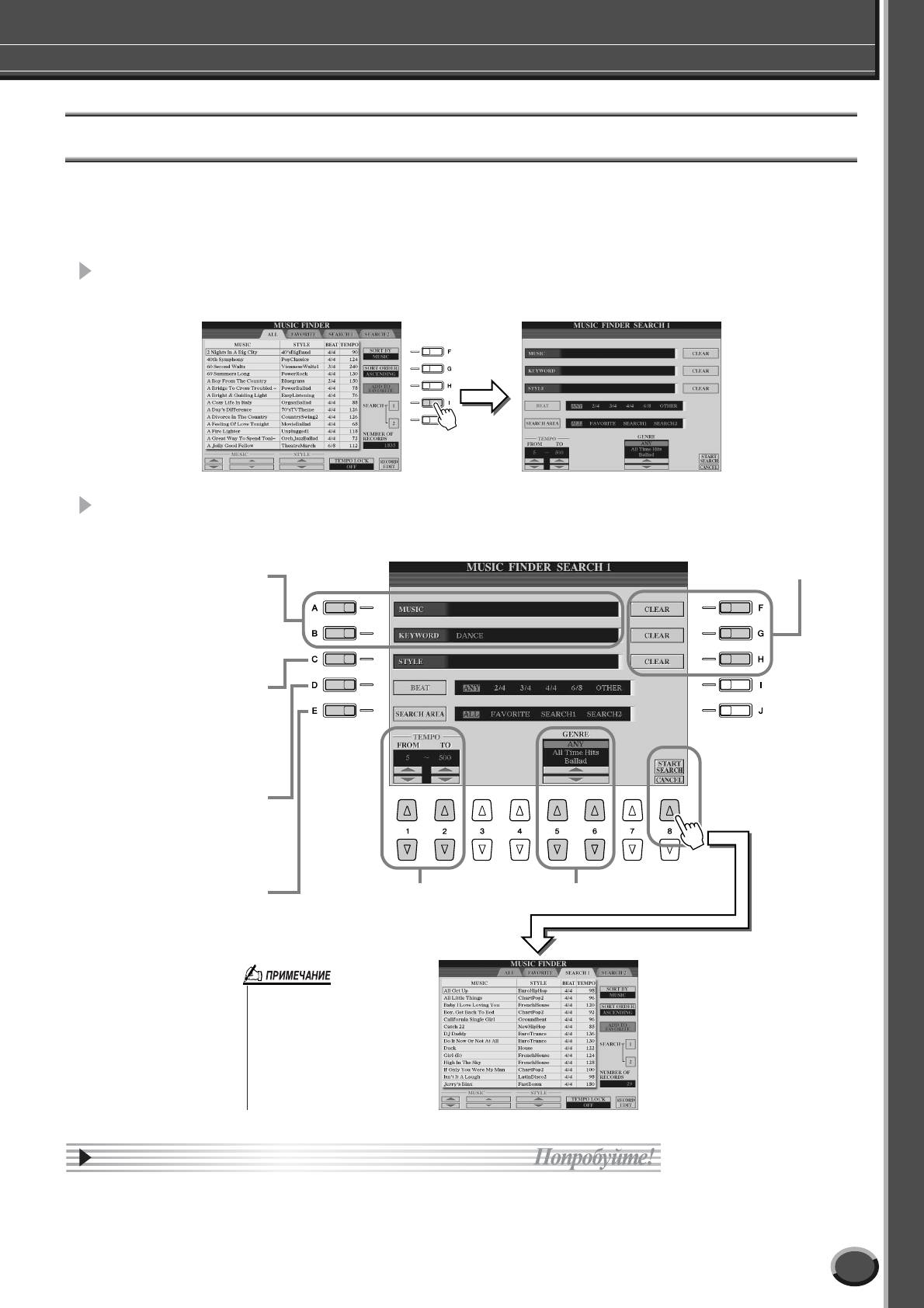
é·ÁÓ
Ç˚ÁÓ‚ ̇˷ÓΠۉ‡˜ÌÓ„Ó ‡ÍÍÓÏÔ‡ÌÂÏÂÌÚ‡ (Music Finder)
èÓËÒÍ Ë‰Â‡Î¸Ì˚ı ̇ÒÚÓÂÍ ÔÓ Íβ˜Â‚˚Ï ÒÎÓ‚‡Ï
ункция Music Finder синтезатора Tyros2 имеет более 1800 различных записей, т. е.
возможности функции огромны, но иногда трудно найти нужный набор параметров.
этом случае поможет функция Search (оиск). Она позволяет быстро и легко найти
нужные записи.
1 ÑÎfl ‚˚ÁÓ‚‡ ˝Í‡Ì‡ Search ̇ÊÏËÚ ÍÌÓÔÍÛ [SEARCH 1] ̇ Üä-‰ËÒÔÎÂÂ
(ÍÌÓÔÍÛ [I]) ̇ ˝Í‡Ì Music Finder.
2 ǂ‰ËÚ ÍËÚÂËË ÔÓËÒ͇ Ë Ì‡˜ÌËÚ ÔÓËÒÍ.
ç‡ÊÏËÚ ӉÌÛ ËÁ ˝ÚËı ÍÌÓÔÓÍ ‰Îfl
‚˚ÁÓ‚‡ ÓÍ̇ ÔÓËÒ͇ ÔÓ
ùÚ‡ ÍÌÓÔ͇ Û‰‡ÎflÂÚ
ÏÛÁ˚͇θÌÓÏÛ Ê‡ÌÛ ËÎË
‚‚‰ÂÌÌ˚È ˝ÎÂÏÂÌÚ Ò΂‡.
Íβ˜Â‚ÓÏÛ ÒÎÓ‚Û. íÂÍÒÚ ‚‚Ó‰ËÚÒfl
ÚÓ˜ÌÓ Ú‡Í ÊÂ, Í‡Í ËÏÂ̇ Ù‡ÈÎÓ‚ (ÒÏ.
ÒÚ. 76). èÓÒÎÂ ‚˚·Ó‡
ÏÛÁ˚͇θÌÓ„Ó Ê‡Ì‡ ËÎË Íβ˜Â‚Ó„Ó
ÒÎÓ‚‡ ̇ÊÏËÚ ÍÌÓÔÍÛ [OK] ̇ Üä-
‰ËÒÔÎÂÂ, ˜ÚÓ·˚ ‚ÂÌÛÚ¸Òfl Í
ÚÂÍÛ˘ÂÏÛ ˝Í‡ÌÛ.
ùÚ‡ ÍÌÓÔ͇ ÒÎÛÊËÚ ‰Îfl ‚˚ÁÓ‚‡
˝Í‡Ì‡ Style. èÓÒΠ‚˚·Ó‡ ÒÚËÎfl
̇ÊÏËÚ ÍÌÓÔÍÛ [EXIT], ˜ÚÓ·˚
‚ÂÌÛÚ¸Òfl Í ÚÂÍÛ˘ÂÏÛ ˝Í‡ÌÛ.
ùÚ‡ ÙÛÌ͈Ëfl ÔÓÁ‚ÓÎflÂÚ Ì‡ÈÚË ‚ÒÂ
ÏÂÎÓ‰ËË, ‚ ÍÓÚÓ˚ı ËÒÔÓθÁÛÂÚÒfl
ÓÔ‰ÂÎÂÌÌ˚È ÒÚËθ
‡ÍÍÓÏÔ‡ÌÂÏÂÌÚ‡.
ç‡ÊÏËÚ ˝ÚÛ ÍÌÓÔÍÛ, ˜ÚÓ·˚ Á‡‰‡Ú¸
Ú‡ÍÚÓ‚˚È ‡ÁÏÂ. ç‡Ê‡ÚË ÍÌÓÔÍË
Ô‚ӉËÚ Ì‡ ÒÎÂ‰Û˛˘ËÈ ÔÛÌÍÚ.
ÖÒÎË ‚˚·‡Ú¸ ‡ÁÏ Any (β·ÓÈ),
ÔÓËÒÍ ·Û‰ÂÚ ÓÒÛ˘ÂÒÚ‚ÎflÚ¸Òfl ÔÓ
‚ÒÂÏ Á‡ÔËÒflÏ ÌÂÁ‡‚ËÒËÏÓ ÓÚ
Ú‡ÍÚÓ‚Ó„Ó ‡Áχ.
ë ÔÓÏÓ˘¸˛ ˝ÚÓÈ ÍÌÓÔÍË ÏÓÊÌÓ
ùÚ‡ ÙÛÌ͈Ëfl ÔÓËÒ͇ ÔÓÁ‚ÓÎflÂÚ
Ç˚·Ó ÏÛÁ˚͇θÌÓ„Ó Ê‡Ì‡.
‚˚·‡Ú¸ ӷ·ÒÚ¸ ÔÓËÒ͇. èÓËÒÍ
ÔÓÒÏÓÚÂÚ¸ ‚Ò Á‡ÔËÒË, ÚÂÏÔ
ÏÓÊÌÓ Â˘Â ·ÓΠÒÛÁËÚ¸, ÂÒÎË
ÍÓÚÓ˚ı ̇ıÓ‰ËÚÒfl ‚
‚˚·‡Ú¸ Ô‡‡ÏÂÚ SEARCH 1 ËÎË 2.
ÓÔ‰ÂÎÂÌÌÓÏ ‰Ë‡Ô‡ÁÓÌÂ.
ÑÎfl ̇˜‡Î‡ ÔÓËÒ͇ ̇ÊÏËÚÂ
ÍÌÓÔÍÛ [START/SEARCH] ̇
Üä-‰ËÒÔÎÂÂ. èÓfl‚ËÚÒfl ˝Í‡Ì
• óÚÓ·˚ ¢ ·ÓΠÒÛÁËÚ¸ ӷ·ÒÚ¸
Search 1 Ò ÂÁÛθڇڇÏË ÔÓËÒ͇.
ÔÓËÒ͇ ËÎË Ì‡ÈÚË ‰Û„ÓÈ ÏÛÁ˚͇θÌ˚È
ʇÌ, ‚ÓÒÔÓθÁÛÈÚÂÒ¸ ˝Í‡ÌÓÏ
SEARCH 2.
• óÚÓ Í‡Ò‡ÂÚÒfl ̇ȉÂÌÌ˚ı Á‡ÔËÒÂÈ ‰Îfl
‚˚·‡ÌÌÓ„Ó ÒÚËÎfl: Ú Ê ÂÁÛθڇÚ˚
ÏÓÊÌÓ ÔÓÎÛ˜ËÚ¸, ËÒÔÓθÁÛfl ÙÛÌÍˆË˛
Repertoire (ÒÚ. 33).
3 Ç˚·ÂËÚ ÌÛÊÌÛ˛ Á‡ÔËÒ¸ ËÁ ÒÔËÒ͇ ̇
˝Í‡Ì SEARCH 1 Ë Ò˚„‡ÈÚ ÏÂÎӉ˲ ‚ ˝ÚÓÏ ÏÛÁ˚͇θÌÓÏ ÒÚËÎÂ.
Tyros2 êÛÍÓ‚Ó‰ÒÚ‚Ó ÔÓθÁÓ‚‡ÚÂÎfl
41
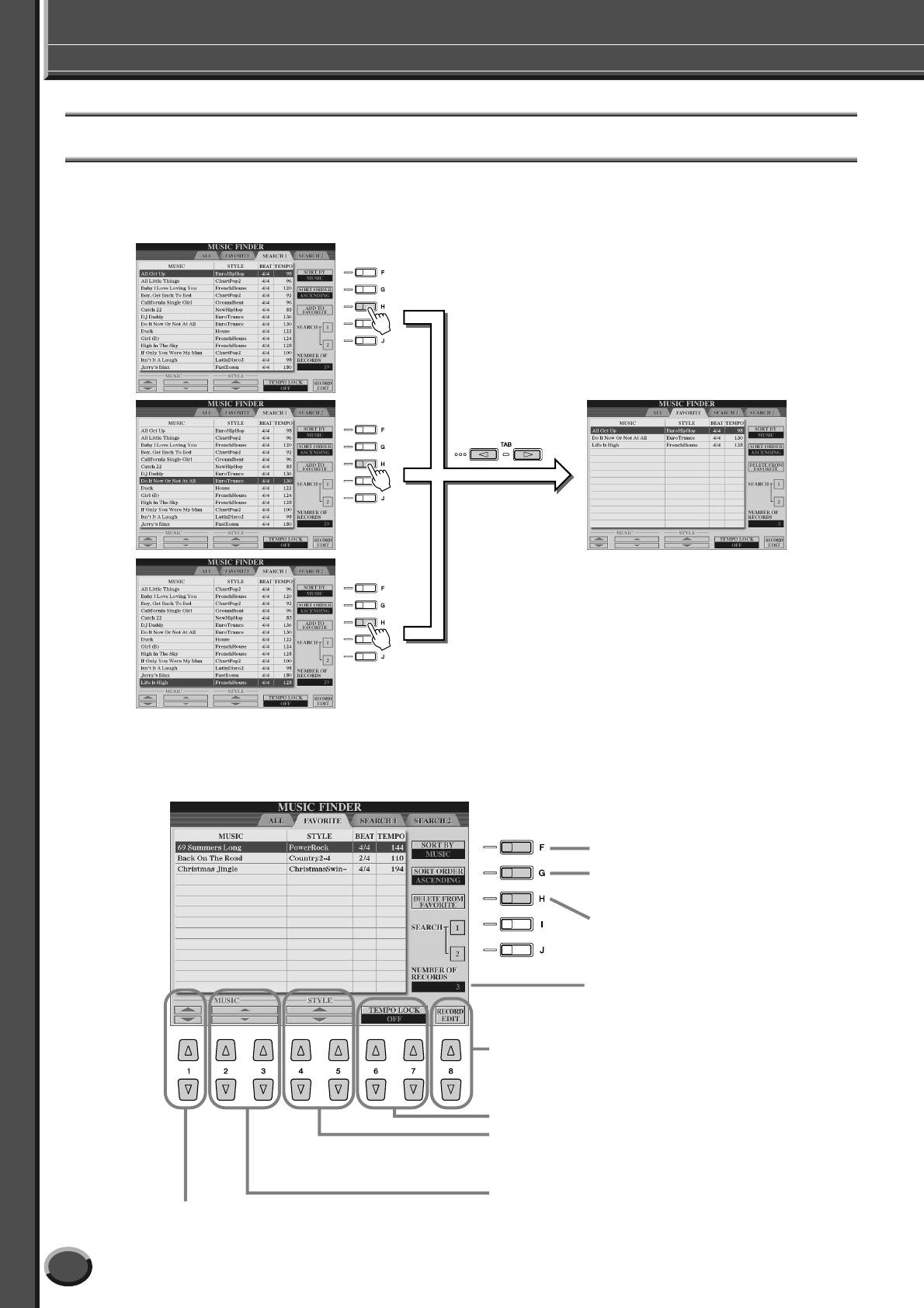
é·ÁÓ
Ç˚ÁÓ‚ ̇˷ÓΠۉ‡˜ÌÓ„Ó ‡ÍÍÓÏÔ‡ÌÂÏÂÌÚ‡ (Music Finder)
ëÓÁ‰‡ÌË ̇·Ó‡ β·ËÏ˚ı Á‡ÔËÒÂÈ
акой бы удобной ни была функция Search, возможно, вам захочется создать «папку»
с любимыми записями, чтобы быстро вызывать наиболее часто используемые
стили и настройки.
óÚÓ·˚ ‰Ó·‡‚ËÚ¸ ÌÛÊÌÛ˛ Á‡ÔËÒ¸ ̇ Ò‚Ó˛
ÒÚ‡ÌËˆÛ Favorite (àÁ·‡ÌÌÓÂ), ̇ÊÏËÚ ÍÌÓÔÍÛ
[H]. (óÚÓ·˚ ‰ÂÈÒÚ‚ËÚÂθÌÓ ‰Ó·‡‚ËÚ¸ Á‡ÔËÒ¸,
ÔӉڂ‰ËÚ ÓÔ‡ˆË˛, ̇ʇ‚ [YES].)
ç‡ÊÏËÚ ÍÌÓÔÍÛ [TAB],
˜ÚÓ·˚ ‚˚Á‚‡Ú¸
ÒÚ‡ÌËˆÛ FAVORITE Ë
۷‰ËÚ¸Òfl ‚ ÚÓÏ, ˜ÚÓ
Û͇Á‡Ì̇fl Á‡ÔËÒ¸
‰Ó·‡‚ÎÂ̇.
■ ÑÛ„Ë ۉӷÌ˚ ÙÛÌ͈ËË
иже описаны другие полезные функции Music Finder. ми можно пользоваться на
всех страницах функции Music Finder.
ëÓÚËӂ͇ Á‡ÔËÒÂÈ ÔÓ Ô‡‡ÏÂÚ‡Ï.
àÁÏÂÌÂÌË ÔÓfl‰Í‡ ÒΉӂ‡ÌËfl Á‡ÔËÒÂÈ (ÔÓ
‚ÓÁ‡ÒÚ‡Ì˲ ËÎË Û·˚‚‡Ì˲). èÓfl‰ÓÍ ÒΉӂ‡ÌËfl
ÓÔ‰ÂÎflÂÚÒfl ‚˚¯ÂÛ͇Á‡ÌÌ˚Ï Ô‡‡ÏÂÚÓÏ ÒÓÚËÓ‚ÍË.
쉇ÎflÂÚ ‚˚‰ÂÎÂÌÌ˚ Á‡ÔËÒË ÒÓ ÒÚ‡Ìˈ˚ Favorite (ÂÒÎË
Ó̇ ‚˚·‡Ì‡). á‡ÔËÒË Û‰‡Îfl˛ÚÒfl ÚÓθÍÓ ÒÓ ÒÚ‡Ìˈ˚
Favorite, ÌÓ Ì ËÁ ÙÛÌ͈ËË Music Finder.
óËÒÎÓ Á‡ÔËÒÂÈ Ì‡ ÚÂÍÛ˘ÂÈ ÒÚ‡ÌˈÂ.
ç‡ÊÏËÚ ˝ÚÛ ÍÌÓÔÍÛ ‰Îfl ÒÓÁ‰‡ÌËfl ÌÓ‚ÓÈ Á‡ÔËÒË ‚ ÂÁÛθڇÚ ‰‡ÍÚËÓ‚‡ÌËfl
ÚÂÍÛ˘ÂÈ.
ëÚ. 171
èÓÏÓ„‡ÂÚ ËÁ·Âʇڸ ËÁÏÂÌÂÌËfl ÚÂÏÔ‡ ‚Ó ‚ÂÏfl ‚ÓÒÔÓËÁ‚‰ÂÌËfl ÒÚËÎfl,
ÍÓ„‰‡ ‚˚·Ë‡ÂÚÒfl ‰Û„‡fl Á‡ÔËÒ¸, ÌÂÁ‡‚ËÒËÏÓ ÓÚ Ì‡ÒÚÓÂÍ Tempo Hold/Reset
̇ ˝Í‡Ì Function (ÒÚ. 158).
ùÚË Ì‡·Ó˚ ÍÌÓÔÓÍ ËÒÔÓθÁÛ˛ÚÒfl, ÍÓ„‰‡ ÒÔËÒÓÍ Á‡ÔËÒÂÈ ÓÚÒÓÚËÓ‚‡Ì ÔÓ
ÒÚËÎflÏ (STYLE). èË ÒÓÚËÓ‚Í ÔÓ ËÏÂÌË ÒÚËÎfl ÔÓθÁÛÈÚÂÒ¸ ÍÌÓÔ͇ÏË
«‚‚Âı» Ë «‚ÌËÁ», ˜ÚÓ·˚ ÔÂÂÈÚË Í ‰Û„ÓÈ Í‡Ú„ÓËË ÒÚËÎÂÈ. óÚÓ·˚ ÔÂÂÈÚË Í
Ô‚ÓÈ Á‡ÔËÒË ‚ ÒÔËÒÍÂ, ̇ÊÏËÚ ÍÌÓÔÍË «‚‚Âı» Ë «‚ÌËÁ» Ó‰ÌÓ‚ÂÏÂÌÌÓ.
ùÚË ÍÌÓÔÍË Ì Á‡‚ËÒflÚ ÓÚ Ô‡‡ÏÂÚ‡ ÒÓÚËÓ‚ÍË.
ÑÎfl ÔÂÂÏ¢ÂÌËfl ÍÛÒÓ‡ ‚‚Âı ËÎË ‚ÌËÁ Ë ‚˚·Ó‡ ÌÓ‚ÓÈ Á‡ÔËÒË ÔÓθÁÛÈÚÂÒ¸
èË ÒÓÚËÓ‚Í ÔÓ Ô‡‡ÏÂÚÛ MUSIC ÔÓθÁÛÈÚÂÒ¸ ÍÌÓÔ͇ÏË «‚‚Âı» Ë
ÒÓÓÚ‚ÂÚÒÚ‚ÂÌÌÓ ÍÌÓÔ͇ÏË «‚‚Âı» ËÎË «‚ÌËÁ».
«‚ÌËÁ», ˜ÚÓ·˚ ÔÂÂÈÚË Í ÒÎÂ‰Û˛˘ÂÏÛ Ì‡Á‚‡Ì˲ ‚ ‡ÎÙ‡‚ËÚÌÓÏ ÔÓfl‰ÍÂ.
óÚÓ·˚ ÔÂÂÈÚË Í Ô‚ÓÈ Á‡ÔËÒË ‚ ÒÔËÒÍÂ, ̇ÊÏËÚ ÍÌÓÔÍË «‚‚Âı» Ë «‚ÌËÁ»
Ó‰ÌÓ‚ÂÏÂÌÌÓ.
42
Tyros2 êÛÍÓ‚Ó‰ÒÚ‚Ó ÔÓθÁÓ‚‡ÚÂÎfl
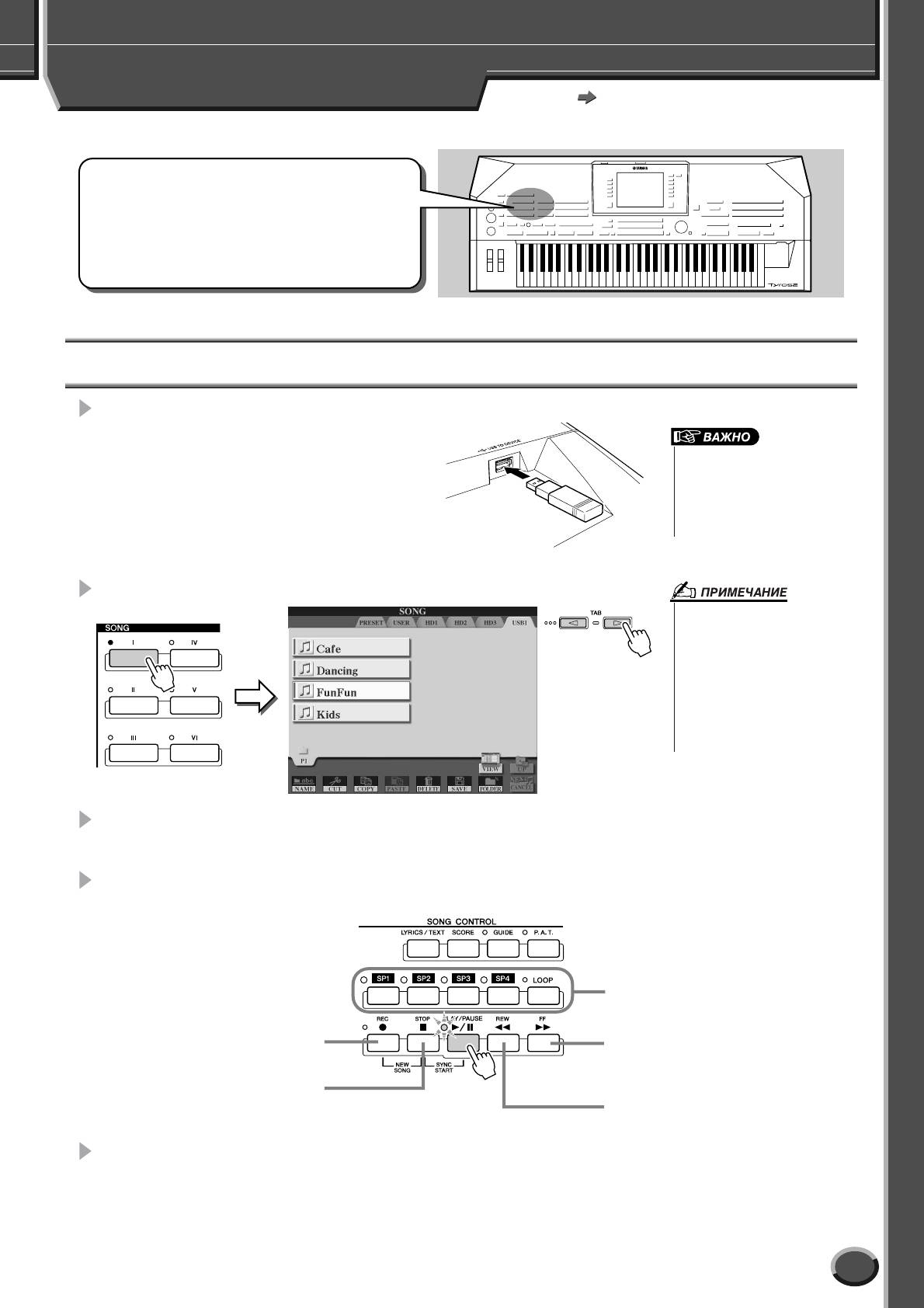
é·ÁÓ
ÇÓÒÔÓËÁ‚‰ÂÌË ÏÂÎÓ‰ËË
ëÏ. ÒÚ. 112
ç‡ ÒËÌÚÂÁ‡ÚÓ Tyros2 ÏÓÊÌÓ ‚ÓÒÔÓËÁ‚Ó‰ËÚ¸ ÏÂÎÓ‰ËË,
Á‡ÔËÒ‡ÌÌ˚ ‚ MIDI-ÙÓχÚÂ. ùÚÓ Ì ÚÓθÍÓ ‚ÒÚÓÂÌÌ˚Â
‰ÂÏÓÌÒÚ‡ˆËÓÌÌ˚ ÏÂÎÓ‰ËË, ÌÓ Ë ÍÓÏϘÂÒÍË Á‡ÔËÒË, ‡
Ú‡ÍÊ ÏÂÎÓ‰ËË, ÒÓÁ‰‡ÌÌ˚Â Ò ÔÓÏÓ˘¸˛ ÙÛÌ͈ËË Song
Recording (ÒÚ. 55) ËÎË Song Creator (ÒÚ. 121). (낉ÂÌËfl Ó
ÒÓ‚ÏÂÒÚËÏÓÒÚË Á‡ÔËÒÂÈ ÒÏ. ̇ ÒÚ. 212.)
ÇÓÒÔÓËÁ‚‰ÂÌË ÏÂÎÓ‰ËË Ì‡ USB-ÛÒÚÓÈÒÚ‚Â
1 èÓ‰Íβ˜ËÚ USB-ÛÒÚÓÈÒÚ‚Ó ı‡ÌÂÌËfl,
ÒÓ‰Âʇ˘Â MIDI-ÏÂÎÓ‰ËË Í ÔÓÚÛ
USB TO DEVICE.
• ÖÒÎË Í ÔÓÚÛ USB TO DEVICE
ÔÓ‰Íβ˜ÂÌ ‰ËÒÍÓ‚Ó‰ ‰Îfl „Ë·ÍËı
‰ËÒÍÓ‚, Ó·flÁ‡ÚÂθÌÓ ÔÓ˜ËÚ‡ÈÚÂ
‡Á‰ÂÎ «àÒÔÓθÁÓ‚‡ÌË ‰ËÒÍÓ‚Ó‰‡
‰Îfl „Ë·ÍËı ‰ËÒÍÓ‚ (FDD) Ë ‰ËÒÍÂÚ»
̇ ÒÚ. 231.
2 ÑÎfl ‚˚ÁÓ‚‡ ˝Í‡Ì‡ ‚˚·Ó‡ ÏÂÎÓ‰ËÈ Ì‡ÊÏËÚ ӉÌÛ ËÁ ÍÌÓÔÓÍ [SONG].
• èÓ͇Á‡ÌÌ˚È Á‰ÂÒ¸ ˝Í‡Ì ‚˚·Ó‡
ÏÂÎÓ‰ËÈ Ì‡Á˚‚‡ÂÚÒfl ˝Í‡ÌÓÏ Open/
Save (éÚÍ˚Ú¸/ëÓı‡ÌËÚ¸) ‰Îfl
ÏÂÎÓ‰ËË. ì ˝ÚÓ„Ó ˝Í‡Ì‡ ÂÒÚ¸ ‰‚‡
ÖÒÎË ÌÂÓ·ıÓ‰ËÏÓ,
‚‡Ë‡ÌÚ‡: 1) ˝Í‡Ì ÔflÏÓ„Ó ‚˚·Ó‡
‚˚ÁÓ‚ËÚ ÒÚ‡ÌˈÛ
(ÔÓ͇Á‡ÌÌ˚È Ò΂‡) Ë 2) ˝Í‡Ì
USB Ò ÔÓÏÓ˘¸˛
ˆËÙÓ‚Ó„Ó ‚‚Ó‰‡, ÍÓÚÓ˚È ÔÓÁ‚ÓÎflÂÚ
ÍÌÓÔÓÍ [TAB].
‚˚·‡Ú¸ ÚÂÏ· ÔÛÚÂÏ ‚‚Ó‰‡ ÌÓχ
ÏÂÎÓ‰ËË. ÑÓÔÓÎÌËÚÂθÌ˚ ҂‰ÂÌËfl
ÒÏ. ̇ ÒÚ. 77.
3 Ç˚·ÂËÚ ÏÂÎӉ˲ ̇ USB-ÛÒÚÓÈÒÚ‚Â.
елодия выбирается так же, как тембр или стиль.
4 óÚÓ·˚ ̇˜‡Ú¸ ‚ÓÒÔÓËÁ‚‰ÂÌË ‚˚‰ÂÎÂÌÌÓÈ ÏÂÎÓ‰ËË, ̇ÊÏËÚ ÍÌÓÔÍÛ
SONG CONTROL [PLAY/PAUSE].
ë ÔÓÏÓ˘¸˛ ˝ÚËı ÍÌÓÔÓÍ ÏÓÊÌÓ ÒÚ‡‚ËÚ¸ ÏÂÚÍË ‚
Ù‡ÈΠÏÂÎÓ‰ËÈ — ‰Îfl ·˚ÒÚÓ„Ó ÔÓËÒ͇ ËÎË
ˆËÍ΢ÂÒÍÓ„Ó ‚ÓÒÔÓËÁ‚‰ÂÌËfl Á‡ÔËÒÂÈ.
ëÚ. 45
ÖÒÎË Ì‡Ê‡Ú¸ Ë ·˚ÒÚÓ ÓÚÔÛÒÚËÚ¸ ˝ÚÛ ÍÌÓÔÍÛ, ÔÓËÁÓȉÂÚ
ë ÔÓÏÓ˘¸˛ ˝ÚÓÈ ÍÌÓÔÍË ÏÓÊÌÓ Á‡ÔËÒ‡Ú¸ ÏÂÎӉ˲,
ÔÂÂıÓ‰ ̇ Ó‰ËÌ Ú‡ÍÚ ‚Ô‰. ÖÒÎË ‰Âʇڸ ÍÌÓÔÍÛ,
ËÒÔÓÎÌflÂÏÛ˛ ̇ Í·‚ˇÚÛÂ, ‚ MIDI-ÙÓχÚÂ.
·Û‰ÂÚ ÔÓËÒıÓ‰ËÚ¸ ·˚ÒÚ‡fl ÔÓÍÛÚ͇ ‚Ô‰.
ëÚ. 55
ç‡ÊÏËÚ ˝ÚÛ ÍÌÓÔÍÛ ‰Îfl ‚˚ÁÓ‚‡ ÓÍ̇ SONG POSITION
(èÓÁˈËfl ‚ ÏÂÎÓ‰ËË) ̇ Üä-˝Í‡ÌÂ.
ÖÒÎË Ì‡Ê‡Ú¸ ˝ÚÛ ÍÌÓÔÍÛ ‚Ó ‚ÂÏfl ‚ÓÒÔÓËÁ‚‰ÂÌËfl
ÏÂÎÓ‰ËË, ÏÂÎÓ‰Ëfl ̇˜ÌÂÚÒfl Ò̇˜‡Î‡. ÖÒÎË Ì‡Ê‡Ú¸
ÖÒÎË Ì‡Ê‡Ú¸ Ë ·˚ÒÚÓ ÓÚÔÛÒÚËÚ¸ ˝ÚÛ ÍÌÓÔÍÛ,
˝ÚÛ ÍÌÓÔÍÛ, ÍÓ„‰‡ ÏÂÎÓ‰Ëfl ÓÒÚ‡ÌÓ‚ÎÂ̇,
ÔÓËÁÓȉÂÚ ‚ÓÁ‚‡Ú ̇ Ó‰ËÌ Ú‡ÍÚ Ì‡Á‡‰. ÖÒÎË ‰Âʇڸ
ÔÓËÁÓȉÂÚ ‚ÓÁ‚‡Ú Í Ì‡˜‡ÎÛ ÏÂÎÓ‰ËË.
ÍÌÓÔÍÛ, ·Û‰ÂÚ ÔÓËÒıÓ‰ËÚ¸ ·˚ÒÚ‡fl ÔÂÂÏÓÚ͇ ̇Á‡‰.
ç‡ÊÏËÚ ˝ÚÛ ÍÌÓÔÍÛ ‰Îfl ‚˚ÁÓ‚‡ ÓÍ̇ SONG POSITION
(èÓÁˈËfl ‚ ÏÂÎÓ‰ËË) ̇ Üä-˝Í‡ÌÂ.
5 óÚÓ·˚ ÓÒÚ‡ÌÓ‚ËÚ¸ ÏÂÎӉ˲, ̇ÊÏËÚ ÍÌÓÔÍÛ SONG CONTROL [PLAY/
PAUSE] ¢ ‡Á.
Tyros2 êÛÍÓ‚Ó‰ÒÚ‚Ó ÔÓθÁÓ‚‡ÚÂÎfl
43
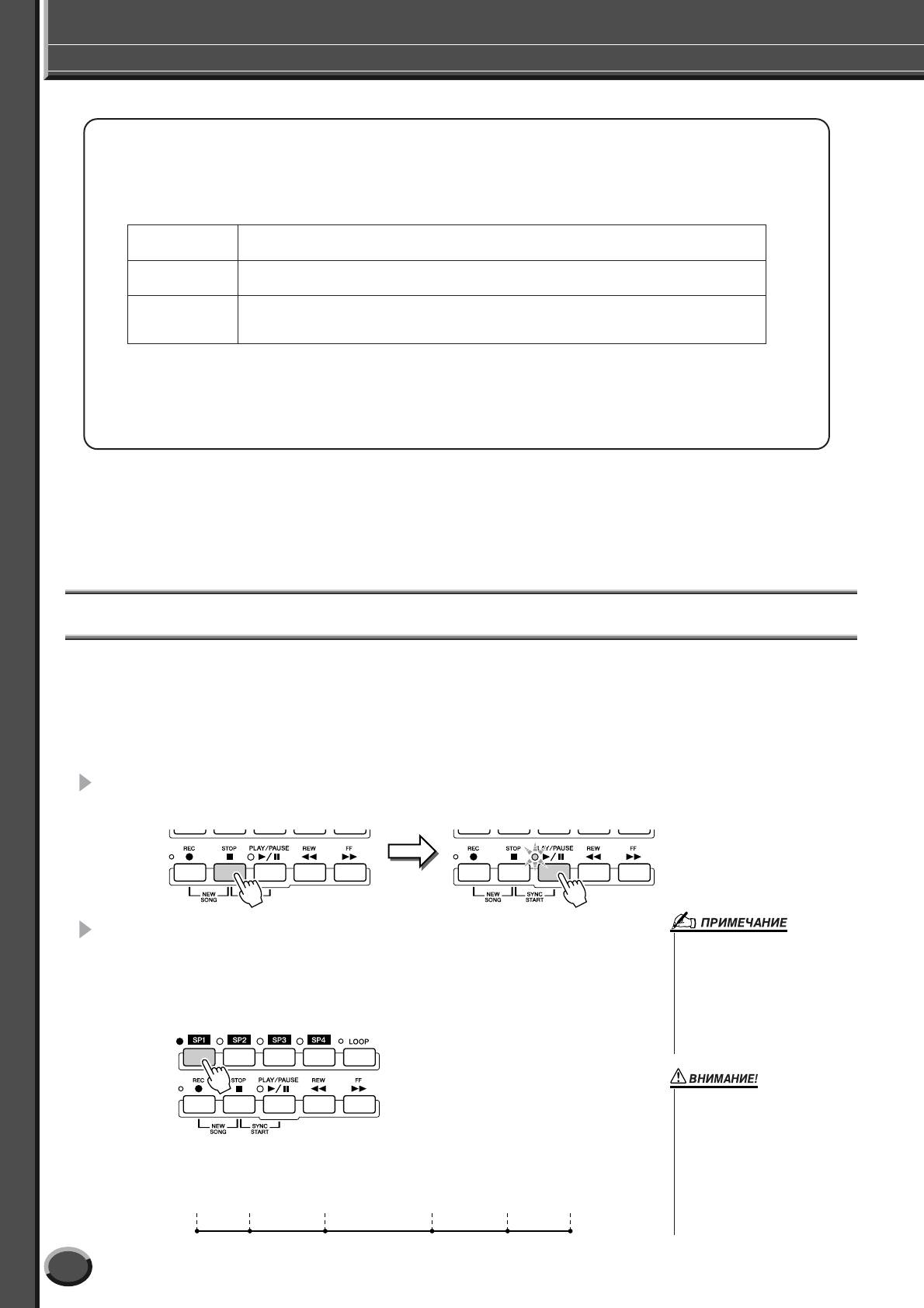
é·ÁÓ
ÇÓÒÔÓËÁ‚‰ÂÌË ÏÂÎÓ‰ËË
鄇Ì˘ÂÌËfl ‰Îfl Á‡˘Ë˘ÂÌÌ˚ı ÏÂÎÓ‰ËÈ
меющиеся в продаже мелодии могут быть защищены, чтобы избежать незаконного копирования или
случайного стирания. Они отмечены значками, которые располагаются в левом верхнем углу имени файла.
асшифровка обозначений и соответствующих ограничений приводится ниже.
ì͇Á˚‚‡ÂÚ Ì‡ Á‡˘Ë˘ÂÌÌÛ˛ ÏÂÎӉ˲, Á‡ÔËÒ‡ÌÌÛ˛ ̇ ÛÒÚÓÈÒÚ‚Â User. ùÚË ÏÂÎÓ‰ËË ÌÂθÁfl ÍÓÔËÓ‚‡Ú¸,
Prot. 1
ÔÂÂÏ¢‡Ú¸ Ë ÒÓı‡ÌflÚ¸ ̇ ‚̯ÌËı ÛÒÚÓÈÒÚ‚‡ı.
åÂÎÓ‰ËË, Á‡˘Ë˘ÂÌÌ˚ ÓÚ ÍÓÔËÓ‚‡ÌËfl ÍÓÔÓ‡ˆËÂÈ Yamaha. ùÚË Ù‡ÈÎ˚ Á‡Ô¢ÂÌÓ ÍÓÔËÓ‚‡Ú¸. àı ÏÓÊÌÓ
Prot. 2 Orig
ÔÂÂÏ¢‡Ú¸ ËÎË ÒÓı‡ÌflÚ¸ ÚÓθÍÓ Ì‡ ÛÒÚÓÈÒÚ‚Ó USER Ë USB-ÛÒÚÓÈÒÚ‚‡ Ò Ë‰ÂÌÚËÙË͇ÚÓÓÏ.
éÚ‰‡ÍÚËÓ‚‡ÌÌ˚ ÏÂÎÓ‰ËË Prot. 2 Orig. ëÓı‡ÌflÈÚ ˝ÚË Ù‡ÈÎ˚ ‚ ÚÛ Ê ԇÔÍÛ, „‰Â ̇ıÓ‰ËÚÒfl
Prot. 2 Edit
ÒÓÓÚ‚ÂÚÒÚ‚Û˛˘‡fl ÏÂÎÓ‰Ëfl Prot. 2 Orig. ùÚË Ù‡ÈÎ˚ Á‡Ô¢ÂÌÓ ÍÓÔËÓ‚‡Ú¸. àı ÏÓÊÌÓ ÔÂÂÏ¢‡Ú¸ ËÎË
ÒÓı‡ÌflÚ¸ ÚÓθÍÓ Ì‡ ÛÒÚÓÈÒÚ‚Ó USER Ë USB-ÛÒÚÓÈÒÚ‚‡ Ò Ë‰ÂÌÚËÙË͇ÚÓÓÏ.
èËϘ‡ÌË ‰Îfl ÓÔ‡ˆËÈ Ò Ù‡È·ÏË, ÓÚϘÂÌÌ˚ÏË Á̇˜Í‡ÏË Prot. 2 Orig Ë Prot. 2 Edit
охраняйте мелодию Prot. 2 Edit только в ту папку, где находится исходная мелодия Prot. 2 Orig.
противном случае воспроизвести мелодию Prot. 2 Edit не удастся. акже при перемещении мелодии
Prot. 2 Edit обязательно переместите и ее исходный файл Prot. 2 Orig в то же место (папку).
■ èÓÒÏÓÚ ÒÎÓ‚ Ë Ô‡ÚËÚÛ˚ ÏÂÎÓ‰ËË
● ÖÒÎË ‰‡ÌÌ˚ ÏÂÎÓ‰ËË ÒÓ‰ÂÊ‡Ú ÒÎÓ‚‡, Ëı ÏÓÊÌÓ ÔÓÒÏÓÚÂÚ¸ Ò ÔÓÏÓ˘¸˛ ÍÌÓÔÍË [LYRICS/TEXT]. ............................... ëÚ. 47
● ÖÒÎË ËÏÂÂÚÒfl ÚÂÍÒÚ, ÒÓ‰Âʇ˘ËÈ ÒÎÓ‚‡, Ëı ÏÓÊÌÓ ÔÓÒÏÓÚÂÚ¸ Ò ÔÓÏÓ˘¸˛ ÍÌÓÔÍË [LYRICS/TEXT]. ........................... ëÚ. 115
● åÓÊÌÓ Ú‡ÍÊ ÔÓÒÏÓÚÂÚ¸ Ô‡ÚËÚÛÛ ÏÂÎÓ‰ËË Ò ÔÓÏÓ˘¸˛ ÍÌÓÔÍË [SCORE]. ..................................................................... ëÚ. 50
àÒÔÓθÁÓ‚‡ÌË ÏÂÚÓÍ ÔÓÁˈËË ‚ ÏÂÎÓ‰Ëflı
нутри мелодий можно поместить метки (SP 1 – SP 4). Это позволяет не только переходить
из одной точки в другую внутри мелодий, но и создавать удобные циклы для
воспроизведения, т. е. динамически компоновать мелодии «на лету» во время
собственного исполнения.
■ èÂÂıÓ‰ ÔÓ ÏÂÚ͇Ï........................................................................................................................
1 Ç˚·ÂËÚ ÏÂÎӉ˲ Ë Ì‡˜ÌËÚ ‚ÓÒÔÓËÁ‚Ó‰ËÚ¸ ÂÂ Ò Ò‡ÏÓ„Ó Ì‡˜‡Î‡.
ажмите кнопку [STOP] (если нужно) и кнопку [PLAY/PAUSE].
2 ÇÓ ‚ÂÏfl ÔÓË„˚‚‡ÌËfl ÏÂÎÓ‰ËË ‰‚‡Ê‰˚ ˘ÂÎÍÌËÚ ӉÌÛ ËÁ ÍÌÓÔÓÍ [SP]
• ֢ ӉËÌ ÒÔÓÒÓ· ÔÓÒÚ‡‚ËÚ¸ ÏÂÚÍÛ –
‚ ÚÓÏ ÏÂÒÚÂ, „‰Â ıÓÚËÚ ÔÓÒÚ‡‚ËÚ¸ ÏÂÚÍÛ.
˝ÚÓ ÓÒÚ‡ÌÓ‚ËÚ¸ ÏÂÎӉ˲ ‚ ÌÛÊÌÓÏ
ÏÂÒÚÂ Ë ‰‚‡Ê‰˚ ˘ÂÎÍÌÛÚ¸ Ó‰ÌÛ ËÁ
о время проигрывания мелодии метки ставятся с помощью одной из четырех
ÍÌÓÔÓÍ [SP1] – [SP4]. çÂÁ‡‚ËÒËÏÓ ÓÚ
кнопок [SP1] – [SP4] (кнопку нужно нажать дважды и быстро). нопка загорится
ÚÓ„Ó, Í‡Í ÒÓÁ‰‡Ì‡ ÏÂÚ͇ (‚Ó ‚ÂÏfl
зеленым цветом, а метка будет установлена на 1-й доле соответствующего такта.
ÔÓË„˚‚‡ÌËfl ÏÂÎÓ‰ËË ËÎË
ÓÒÚ‡ÌÓ‚ÍË), Ó̇ ‚Ò„‰‡ ̇ıÓ‰ËÚÒfl ‚
̇˜‡Î ÚÂÍÛ˘Â„Ó Ú‡ÍÚ‡.
ÖÒÎË Ò ÔÓÏÓ˘¸˛ ˝ÚÓÈ ÍÌÓÔÍË ÛÊ ·˚· ‚‚‰Â̇
ÏÂÚ͇, ·ÏÔӘ͇ ·Û‰ÂÚ „ÓÂÚ¸ ÁÂÎÂÌ˚Ï ËÎË Í‡ÒÌ˚Ï
ˆ‚ÂÚÓÏ. Ñ‚ÓÈÌÓÈ ˘ÂΘÓÍ ÔÓ ˝ÚÓÈ ÍÌÓÔÍ ÔÂÂÌÂÒÂÚ
ÏÂÚÍÛ ‚ ‰Û„Ó ÏÂÒÚÓ ÏÂÎÓ‰ËË.
• ëÓÁ‰‡ÌÌ˚ ÏÂÚÍË ÏÓÊÌÓ ÒÓı‡ÌËÚ¸
̇ ÛÒÚÓÈÒÚ‚Â USER, USB-
ÛÒÚÓÈÒÚ‚Â ËÎË Ì‡ ÊÂÒÚÍÓÏ ‰ËÒÍÂ,
ÂÒÎË ÓÌ ÛÒÚ‡ÌÓ‚ÎÂÌ. ÖÒÎË ÌÂ
аким же образом можно поставить и другие метки. а рисунке приведен пример
ÒÓı‡ÌËÚ¸ ÏÂÚÍË, ÓÌË ·Û‰ÛÚ
размещения меток в мелодии.
ÛÚÂflÌ˚, Í‡Í ÚÓθÍÓ ‚˚ ‚˚·ÂÂÚÂ
‰Û„Û˛ ÏÂÎӉ˲ ËÎË ‚˚Íβ˜ËÚÂ
燘‡ÎÓ
äÓ̈
ÛÒÚÓÈÒÚ‚Ó. ÅÓÎÂÂ ÔÓ‰Ó·Ì˚Â
ÏÂÎÓ‰ËË
[SP1] [SP2] [SP3] [SP4]
ÏÂÎÓ‰ËË
҂‰ÂÌËfl Ó ÒÓı‡ÌÂÌËË ÏÂÎÓ‰ËÈ ÒÏ.
‚ ¯‡„ 8 ̇ ÒÚ. 56.
44
Tyros2 êÛÍÓ‚Ó‰ÒÚ‚Ó ÔÓθÁÓ‚‡ÚÂÎfl
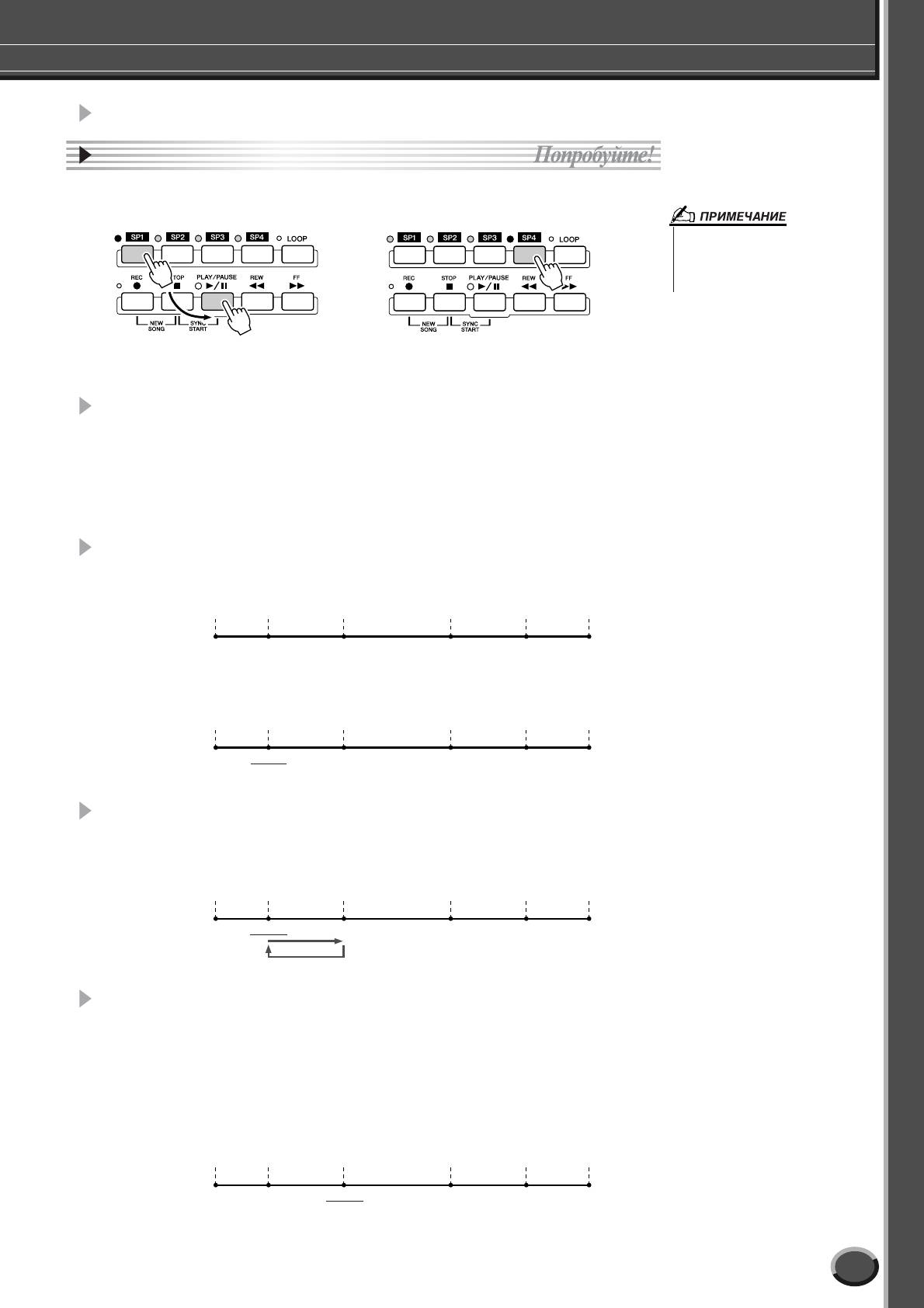
é·ÁÓ
ÇÓÒÔÓËÁ‚‰ÂÌË ÏÂÎÓ‰ËË
3 éÒÚ‡ÌÓ‚ËÚ ‚ÓÒÔÓËÁ‚‰ÂÌËÂ.
4 íÂÔ¸, ÍÓ„‰‡ ÏÂÚÍË ÛÒÚ‡ÌÓ‚ÎÂÌ˚ ‚ ¯‡„ 2,
ÔÓÔÓ·ÛÈÚ ËÒÔÓθÁÓ‚‡Ú¸ Ëı ‰Îfl ÔÂÂıÓ‰Ó‚ ‚ÌÛÚË ÏÂÎÓ‰ËË.
● èÂÂıÓ‰ ÔÓ ÏÂÚÍÂ Ë Á‡ÔÛÒÍ ‚ÓÒÔÓËÁ‚‰ÂÌËfl ● èÂÂıÓ‰ Í ÏÂÚÍ ‚Ó ‚ÂÏfl ‚ÓÒÔÓËÁ‚‰ÂÌËfl
• èË ÔÂÂıÓ‰‡ı ÔÓ ÏÂÚÍ‡Ï ·Û‰¸ÚÂ
‚ÌËχÚÂθÌ˚ Ë Ì‡ÊËχÈÚ ÍÌÓÔÍË
[SP1] – [SP4] ÚÓθÍÓ Ó‰ËÌ ‡Á. Ñ‚ÓÈÌÓÂ
̇ʇÚË ËÁÏÂÌËÚ ÔÓÎÓÊÂÌË ÏÂÚÍË.
Ç ˝ÚÓÏ ÔËÏ ÔÓË„˚‚‡ÌË ÏÂÎÓ‰ËË Ì‡˜ÌÂÚÒfl Ò Ì‡˜‡Î‡ Ú‡ÍÚ‡,
Ç ˝ÚÓÏ ÔËÏ ÏÂÎÓ‰Ëfl ÔÓË„˚‚‡ÂÚÒfl ‰Ó ÍÓ̈‡ ÚÂÍÛ˘Â„Ó Ú‡ÍÚ‡, ‡ Á‡ÚÂÏ ÔÓËÒıÓ‰ËÚ
„‰Â ̇ıÓ‰ËÚÒfl ÏÂÚ͇ [SP1] (ÛÒÚ‡ÌÓ‚ÎÂÌ̇fl ‚ ¯‡„ 2).
ÔÂÂıÓ‰ Í Û͇Á‡ÌÌÓÈ ÏÂÚÍ — ‚ ̇˜‡ÎÓ Ú‡ÍÚ‡, Á‡‰‡ÌÌÓ„Ó ÍÌÓÔÍÓÈ [SP4] ‚ ¯‡„ 2. èÓ͇
ÔÂÂıÓ‰ Ì ÔÓËÁÓ¯ÂÎ, ÏÓÊÌÓ Â„Ó ÓÚÏÂÌËÚ¸, ̇ʇ‚ ˝ÚÛ Ê ÍÌÓÔÍÛ ([SP4]) ¢ ‡Á. (çÓ
·Û‰¸Ú ‚ÌËχÚÂθÌ˚ Ë Ì ˘ÂÎÍÌËÚ ÍÌÓÔÍÛ ‰‚‡Ê‰˚.)
5 éÒÚ‡ÌÓ‚ËÚ ‚ÓÒÔÓËÁ‚‰ÂÌËÂ.
■ àÒÔÓθÁÓ‚‡ÌË ÏÂÚÓÍ ‰Îfl ˆËÍ΢ÂÒÍÓ„Ó ‚ÓÒÔÓËÁ‚‰ÂÌËfl.................................
опробуйте использовать метки, установленные на шаге 2, для циклического повтора
отдельных «частей» мелодии.
1 ÇÂÌËÚÂÒ¸ Í Ì‡˜‡ÎÛ ÏÂÎÓ‰ËË, ‚ ÍÓÚÓÓÈ ÛÒÚ‡ÌÓ‚ËÎË ÏÂÚÍË, Ë ‚Íβ˜ËÚÂ
‚ÓÒÔÓËÁ‚‰ÂÌËÂ.
燘‡ÎÓ
äÓ̈
ÏÂÎÓ‰ËË
[SP1] [SP2] [SP3] [SP4]
ÏÂÎÓ‰ËË
áÂÎÂÌ˚È áÂÎÂÌ˚È áÂÎÂÌ˚È áÂÎÂÌ˚È
огда будет пройдена точка [SP1], кнопка [SP1] поменяет цвет с зеленого на красный.
燘‡ÎÓ
äÓ̈
ÏÂÎÓ‰ËË
[SP1] [SP2] [SP3] [SP4]
ÏÂÎÓ‰ËË
ä‡ÒÌ˚È áÂÎÂÌ˚È áÂÎÂÌ˚È áÂÎÂÌ˚È
2 èÓÒΠÔÂÂıÓ‰‡ ˜ÂÂÁ ÚÓ˜ÍÛ [SP1] ̇ÊÏËÚ ÍÌÓÔÍÛ [LOOP].
оспроизведение дойдет до точки [SP2], а затем вернется в [SP1] и, как показано
на рисунке, будет повторяться по кругу.
燘‡ÎÓ
äÓ̈
ÏÂÎÓ‰ËË
[SP1] [SP2] [SP3] [SP4]
ÏÂÎÓ‰ËË
ä‡ÒÌ˚È áÂÎÂÌ˚È áÂÎÂÌ˚È áÂÎÂÌ˚È
3 ÑÎfl ÓÚÏÂÌ˚ ˆËÍ΢ÂÒÍÓ„Ó ‚ÓÒÔÓËÁ‚‰ÂÌËfl ̇ÊÏËÚ ÍÌÓÔÍÛ [LOOP]
¢ ‡Á.
икл, включенный в шаге 2, будет выполняться до тех пор, пока вы не выключите
его, нажав еще раз кнопку [LOOP]. осле выключения цикла метка [SP2] будет
пройдена, и воспроизведение мелодии продолжится в направлении метки [SP3].
(осле прохождения метки [SP2] кнопка [SP2] поменяет цвет с зеленого
на красный.)
燘‡ÎÓ
äÓ̈
ÏÂÎÓ‰ËË
[SP1] [SP2] [SP3] [SP4]
ÏÂÎÓ‰ËË
áÂÎÂÌ˚È ä‡ÒÌ˚È
áÂÎÂÌ˚È áÂÎÂÌ˚È
Tyros2 êÛÍÓ‚Ó‰ÒÚ‚Ó ÔÓθÁÓ‚‡ÚÂÎfl
45
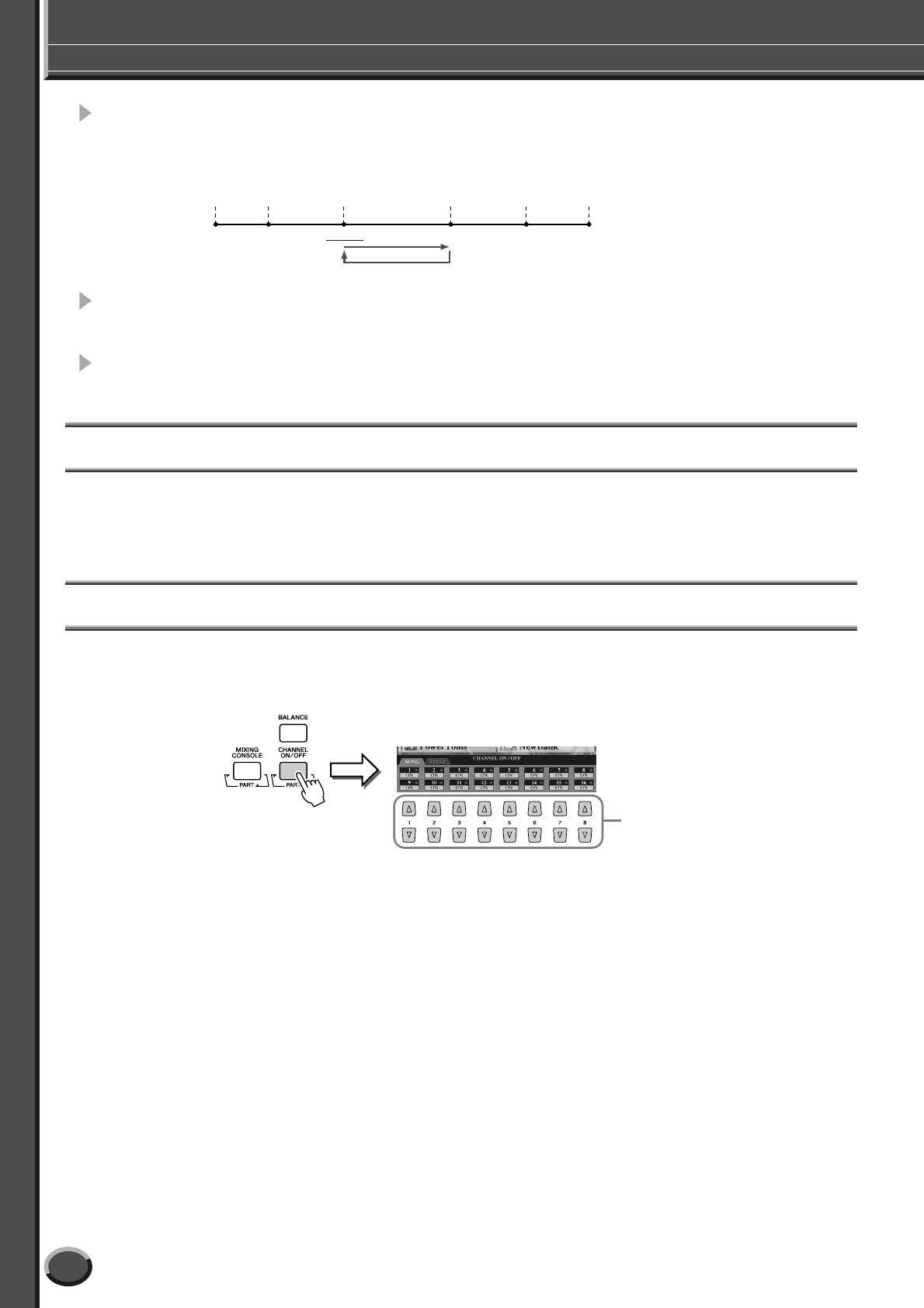
é·ÁÓ
ÇÓÒÔÓËÁ‚‰ÂÌË ÏÂÎÓ‰ËË
4 ֢ ‡Á ̇ÊÏËÚ ÍÌÓÔÍÛ [LOOP], Ì ‰ÓıÓ‰fl ‰Ó ÏÂÚÍË [SP3].
ажав в этом месте кнопку [LOOP], вы создадите еще один цикл — на этот раз
между метками [SP2] и [SP3] (см. рисунок).
燘‡ÎÓ
äÓ̈
ÏÂÎÓ‰ËË
[SP1] [SP2] [SP3] [SP4]
ÏÂÎÓ‰ËË
áÂÎÂÌ˚È ä‡ÒÌ˚È
áÂÎÂÌ˚È áÂÎÂÌ˚È
5 èÓ‰ÓÎʇÈÚ ÚÓ˜ÌÓ Ú‡Í Ê ÒÓÁ‰‡‚‡Ú¸ ˆËÍÎ˚ ‚ ÓÒÚ‡‚¯ËıÒfl ‡Á‰Â·ı
ÏÂÎÓ‰ËË ([SP2] – [SP3] Ë [SP3] – ÍÓ̈), ÔÓ‚ÚÓflfl ¯‡„Ë 3 Ë 4 (ÒÏ. ‚˚¯Â).
6 éÒÚ‡ÌÓ‚ËÚ ‚ÓÒÔÓËÁ‚‰ÂÌËÂ.
ê„ÛÎËӂ͇ ·‡Î‡ÌÒ‡ „ÓÏÍÓÒÚË ÏÂÎÓ‰ËË Í·‚ˇÚÛ˚
ажмите кнопку [BALANCE], и в нижней части -экрана появится всплывающее окно
микшера (стр. 36). ромкость воспроизведения мелодии игры правой рукой на клавиатуре
можно регулировать с помощью кнопок [1], [5], [6], [7] и [8] на -дисплее.
ÇÍβ˜ÂÌËÂ/Ç˚Íβ˜ÂÌË ԇÚËÈ ÏÂÎÓ‰ËË
ажмите кнопку [CHANNEL ON/OFF], и в нижней части -экрана появится
соответствующее окно. о время воспроизведения мелодии можно включать и выключать
каждую партию (канал) с помощью нижних кнопок [1] – [8] на -дисплее.
èË ÔÓ‚ÚÓÌÓÏ Ì‡Ê‡ÚËË ÍÌÓÔÍË
ç‡ÊÏËÚ ÍÌÓÔÍÛ Ì‡ Üä-
[CHANNEL ON/OFF] ÔÓËÒıÓ‰ËÚ
‰ËÒÔΠÚÓ„Ó Í‡Ì‡Î‡, ÍÓÚÓ˚È
ÔÂÂÍβ˜ÂÌË ÏÂÊ‰Û Ô‡ÚËflÏË
‚˚ ıÓÚËÚ ‚Íβ˜ËÚ¸ ËÎË
(͇̇·ÏË) ÒÚËÎfl Ë Í‡Ì‡Î‡ÏË ÏÂÎÓ‰ËË.
‚˚Íβ˜ËÚ¸.
46
Tyros2 êÛÍÓ‚Ó‰ÒÚ‚Ó ÔÓθÁÓ‚‡ÚÂÎfl
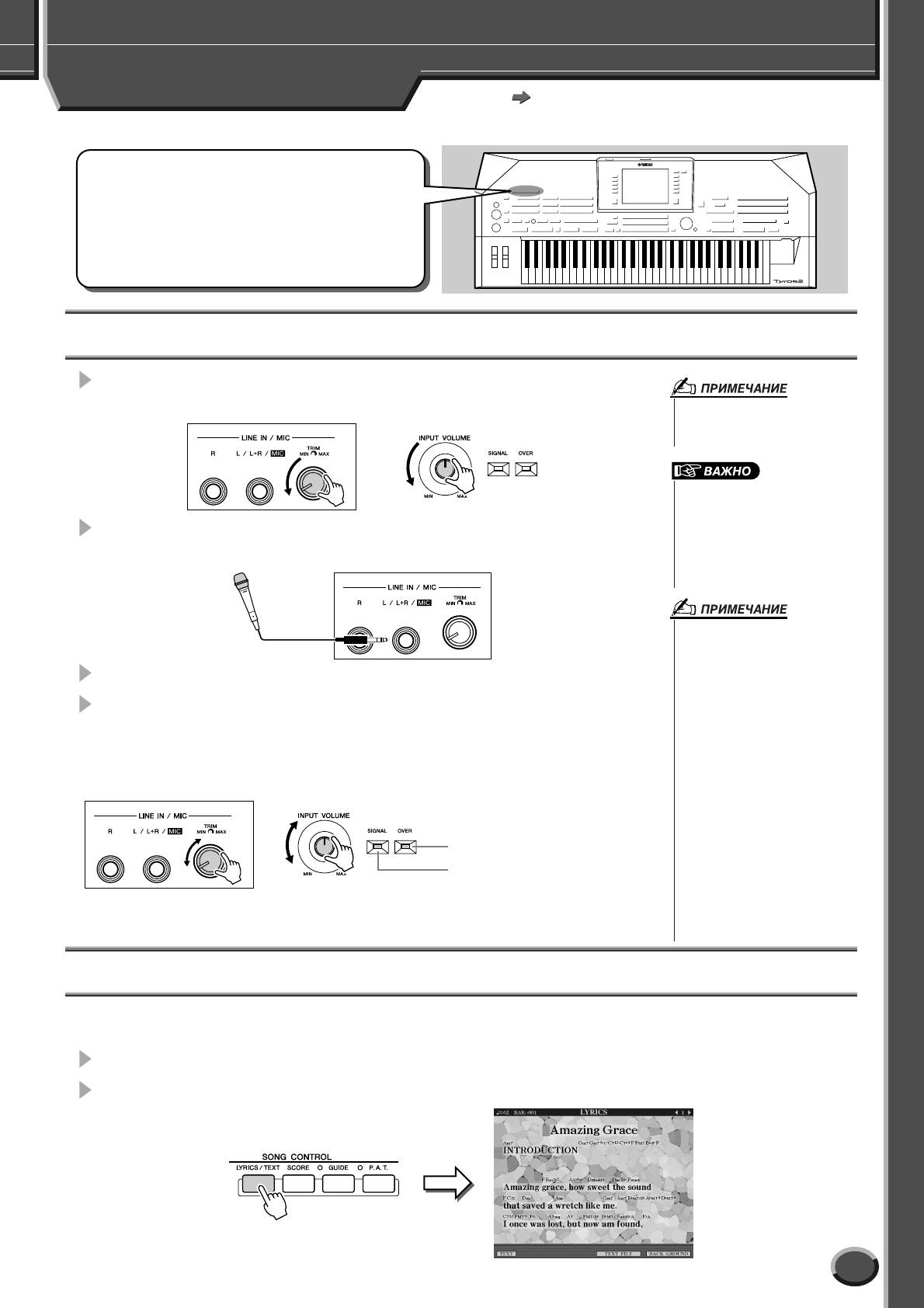
é·ÁÓ
èÂÌËÂ Ò ÏËÍÓÙÓÌÓÏ
ëÏ. ÒÚ. 175
ëËÌÚÂÁ‡ÚÓ Tyros2 Ò̇·ÊÂÌ ‚ıÓ‰Ì˚Ï ‡Á˙ÂÏÓÏ, ÔÓÁ‚ÓÎfl˛˘ËÏ
ÔÓ‰Íβ˜‡Ú¸ Í ÒËÌÚÂÁ‡ÚÓÛ ‰Û„Ë ËÒÚÓ˜ÌËÍË Á‚Û͇ (̇ÔËÏÂ,
ÏËÍÓÙÓÌ, ˝ÎÂÍÚÓ„ËÚ‡Û ËÎË ÔÓË„˚‚‡ÚÂθ ÍÓÏÔ‡ÍÚ-‰ËÒÍÓ‚) Ë
Ó·˙‰ËÌflÚ¸ Ëı Á‚Û˜‡ÌËÂ Ò Ë„ÓÈ Ì‡ ÒËÌÚÂÁ‡ÚÓÂ. à ˝ÚÓ Â˘Â Ì ‚ÒÂ.
ë ÔÓÏÓ˘¸˛ ÙÛÌ͈ËË Vocal Harmony (ÒÏ. ÒÚ. 48) ÏÓÊÌÓ ÔËÏÂÌflÚ¸
‡ÁÌ˚ ˝ÙÙÂÍÚ˚ „‡ÏÓÌËÁ‡ˆËË ËÎË ˝ıÓ, ˜ÚÓ·˚ ‡ÁÌÓÓ·‡ÁËÚ¸
Á‚Û˜‡ÌË „ÓÎÓÒ‡ ËÎË „ËÚ‡˚. ëËÌÚÂÁ‡ÚÓ Tyros2 ÏÓÊÌÓ Ú‡ÍÊÂ
ËÒÔÓθÁÓ‚‡Ú¸ ‰Îfl ÔÂÌËfl ͇‡ÓÍÂ, ÔËÏÂÌflfl ‡Á΢Ì˚ ˝ÙÙÂÍÚ˚
DSP ‚Ó ‚ÂÏfl ÔÂÌËfl Ò ‡‚ÚÓ‡ÍÍÓÏÔ‡ÌÂÏÂÌÚÓÏ ËÎË ‚ÓÒÔÓËÁ‚‰ÂÌËfl
ÏÂÎÓ‰ËË.
èÓ‰Íβ˜ÂÌË ÏËÍÓÙÓ̇
1 肉ËÚ Û͇Á‡ÚÂÎË [TRIM] ̇ Á‡‰ÌÂÈ Ô‡ÌÂÎË Ë [INPUT VOLUME] ̇
Ô‰ÌÂÈ Ô‡ÌÂÎË ‚ ÔÓÎÓÊÂÌË MIN.
• ÇÓ ËÁ·ÂʇÌË ˝ÙÙÂÍÚ‡ ÙÓ̇ Ë ‰Û„Ëı
ÔÓÏÂı ‰ÂÊËÚ ÏËÍÓÙÓÌ Í‡Í ÏÓÊÌÓ
‰‡Î¸¯Â ÓÚ ‰Ë̇ÏËÍÓ‚.
• èÓÒÍÓθÍÛ „ÌÂÁ‰Ó L/L+R/MIC Ó˜Â̸
˜Û‚ÒÚ‚ËÚÂθÌÓ, ÓÌÓ ÏÓÊÂÚ
Û·‚ÎË‚‡Ú¸ ÔÓÏÂıË, ÒÓÁ‰‡‚‡fl ¯ÛÏ,
ÍÓ„‰‡ Í ÌÂÏÛ ÌË˜Â„Ó Ì ÔÓ‰Íβ˜ÂÌÓ.
2 èÓ‰Íβ˜ËÚ ÏËÍÓÙÓÌ Í „ÌÂÁ‰Û L/L+R/MIC.
óÚÓ·˚ ËÁ·Âʇڸ ˝ÚÓ„Ó,
разъем The L/L+R/MIC можно вставить четвертьдюймовый штекер.
ÛÒڇ̇‚ÎË‚‡ÈÚ ԇ‡ÏÂÚ INPUT
VOLUME ÏËÌËχθÌ˚Ï, ÂÒÎË Í „ÌÂÁ‰Û
L/L+R/MIC ÌË˜Â„Ó Ì ÔÓ‰Íβ˜ÂÌÓ.
• èÓÒÚ‡‚¸Ú Û͇Á‡ÚÂθ [INPUT VOLUME] ‚
ÔÓÎÓÊÂÌË MIN Ô‰ ‚˚ÔÓÎÌÂÌËÂÏ
ÒÎÂ‰Û˛˘Ëı ÓÔ‡ˆËÈ:
• èÓ‰Íβ˜ÂÌË ÏËÍÓÙÓ̇ Í ÒËÌÚÂÁ‡ÚÓÛ
3 ÇÍβ˜ËÚ ÔËÚ‡ÌËÂ.
Tyros2
• éÚÍβ˜ÂÌË ÏËÍÓÙÓ̇ ÓÚ ÒËÌÚÂÁ‡ÚÓ‡
4 ÇÓ ‚ÂÏfl ÔÂÌËfl ˜ÂÂÁ ÏËÍÓÙÓÌ ÓÚ„ÛÎËÛÈÚ Û͇Á‡ÚÂÎË [TRIM] ̇ Á‡‰ÌÂÈ
Tyros2
• Ç˚Íβ˜ÂÌË ÔËÚ‡ÌËfl ÒËÌÚÂÁ‡ÚÓ‡ Tyros2
Ô‡ÌÂÎË Ë [INPUT VOLUME] ̇ Ô‰ÌÂÈ Ô‡ÌÂÎË.
• åËÍÓÙÓÌ ÏÓÊÂÚ ËÒ͇ʇڸ Á‚ÛÍ, ‰‡Ê ÂÒÎË
Ë̉Ë͇ÚÓ OVER Ì „ÓËÚ. Ç ˝ÚÓÏ ÒÎÛ˜‡Â
• оскольку уровень входного сигнала от микрофона может быть низким,
ÛÒÚ‡ÌÓ‚ËÚ Û͇Á‡ÚÂθ [TRIM] ̇ Á‡‰ÌÂÈ
поставьте [TRIM] в положение MAX.
Ô‡ÌÂÎË ·ÎËÁÍÓ Í ÔÓÎÓÊÂÌ˲ MIN Ë
• Отрегулируйте уровень сигнала, проверяя индикаторы OVER и SIGNAL.
ÓÚ„ÛÎËÛÈÚ ÔÓÎÓÊÂÌË [INPUT VOLUME]
̇ Ô‰ÌÂÈ Ô‡ÌÂÎË ‰Ó ÔÓÎÛ˜ÂÌËfl ÌÛÊÌÓ„Ó
ÛÓ‚Ìfl Ò˄̇·.
à̉Ë͇ÚÓ˚ OVER ‚Íβ˜‡˛ÚÒfl, ÂÒÎË ÛÓ‚Â̸
•í‡Í Í‡Í ÛÓ‚Â̸ ‚ıÓ‰ÌÓ„Ó Ò˄̇· ÓÚ
‚ıÓ‰ÌÓ„Ó Ò˄̇· ÒÎ˯ÍÓÏ ‚˚ÒÓÍËÈ. èÓÒÚ‡‚¸ÚÂ
„ÛÎflÚÓ INPUT VOLUME ‚ Ú‡ÍÓ ÔÓÎÓÊÂÌËÂ,
ÏËͯ‡ ËÎË ‡Û‰ËÓ‡ÔÔ‡‡ÚÛ˚ ÏÓÊÂÚ ·˚Ú¸
˜ÚÓ·˚ ˝ÚÓÚ Ë̉Ë͇ÚÓ Ì „ÓÂÎ.
‰ÓÒÚ‡ÚÓ˜ÌÓ ‚˚ÒÓÍËÏ, ÛÒÚ‡ÌÓ‚ËÚ Û͇Á‡ÚÂθ
[TRIM] ̇ Á‡‰ÌÂÈ Ô‡ÌÂÎË ·ÎËÁÍÓ Í
à̉Ë͇ÚÓ SIGNAL Á‡„Ó‡ÂÚÒfl ÔË
ÔÓÎÓÊÂÌ˲ MIN.
ÔÓÒÚÛÔÎÂÌËË ‡Û‰ËÓÒ˄̇·.
• àÏÂÈÚ ‚ ‚ˉÛ, ˜ÚÓ ÛÒÚ‡Ìӂ͇ Û͇Á‡ÚÂÎfl
[TRIM] ‚ ÔÓÎÓÊÂÌË MIN Ì ÒÌËʇÂÚ
„ÓÏÍÓÒÚ¸ ‰Ó ÌÛÎfl (ÌÂÚ Á‚Û͇). óÚÓ·˚ Û·‡Ú¸
„ÓÏÍÓÒÚ¸ ‰Ó ÌÛÎfl, ÔÓ‚ÂÌËÚ „ÛÎflÚÓ
[INPUT VOLUME] ‰Ó ÔÓÎÓÊÂÌËfl MIN.
èÂÌË ÔÂÒÂÌ Ò ÏËÍÓÙÓÌÓÏ
сли у мелодии, встроенной в синтезатор, есть слова, можно проигрывать эту мелодию и одновременно
петь слова в микрофон.
1 Ç˚·ÂËÚ ÏÂÎӉ˲ ÒÓ ÒÎÓ‚‡ÏË (ÒÏ. ÒÚ. 44).
2 ç‡ÊÏËÚ ÍÌÓÔÍÛ [LYRICS/TEXT], ˜ÚÓ·˚ ‚˚Á‚‡Ú¸ ˝Í‡Ì Lyrics.
Tyros2 êÛÍÓ‚Ó‰ÒÚ‚Ó ÔÓθÁÓ‚‡ÚÂÎfl
47
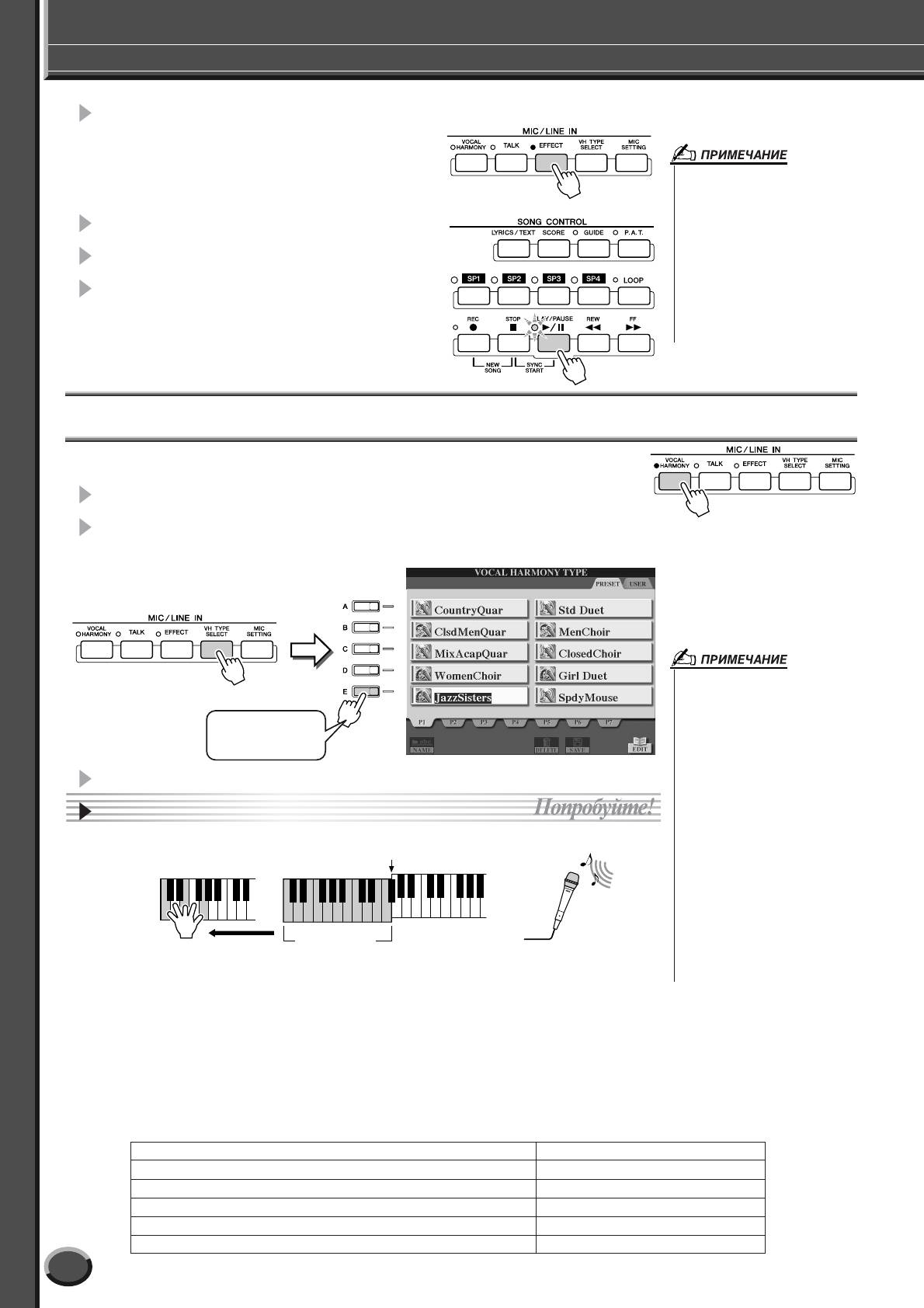
é·ÁÓ
èÂÌËÂ Ò ÏËÍÓÙÓÌÓÏ
3 ÖÒÎË ÌÛÊÌÓ, ‚Íβ˜ËÚ ÍÌÓÔÍÛ Effect ‰Îfl
Ó·‡·ÓÚÍË Á‚Û͇, ÔÓıÓ‰fl˘Â„Ó ˜ÂÂÁ
ÏËÍÓÙÓÌ.
• ëÎÓ‚‡, ÍÓÚÓ˚ ·Û‰ÛÚ ÓÚÓ·‡Ê‡Ú¸Òfl
̇ Üä-˝Í‡ÌÂ, ÏÓÊÌÓ ‚˚‚ÂÒÚË
˜ÂÂÁ ÔÓÚ [RGB OUT] ËÎË [VIDEO
OUT]. óÂÂÁ ˝ÚË ÔÓÚ˚ ÏÓÊÌÓ
4 燘ÌËÚ ‚ÓÒÔÓËÁ‚‰ÂÌË ÏÂÎÓ‰ËË.
‚˚‚Ó‰ËÚ¸ ÚÓθÍÓ ÒÎÓ‚‡ ÔÂÒÌË, ‚ ÚÓ
‚ÂÏfl Í‡Í Ì‡ ‰ËÒÔÎÂÈ ‚˚Á‚‡Ì
5 ëÔÓÈÚ ÔÂÒÌ˛, „Îfl‰fl ̇ ˝Í‡Ì ÒÓ ÒÎÓ‚‡ÏË.
‰Û„ÓÈ ˝Í‡Ì. ùÚÓ ÔÓÁ‚ÓÎflÂÚ ‚ˉÂÚ¸
ÚÂÍÒÚ Ì‡ ÏÓÌËÚÓÂ Ë Ó‰ÌÓ‚ÂÏÂÌÌÓ
‚˚·Ë‡Ú¸ ‰Û„Ë ˝Í‡Ì˚ ̇
6 éÒÚ‡ÌÓ‚ËÚ ÏÂÎӉ˲.
ËÌÒÚÛÏÂÌÚÂ.
ÑÓÔÓÎÌËÚÂθÌ˚ ҂‰ÂÌËfl ÒÏ. ̇
ÒÚ. 188.
é·‡·ÓÚ͇ Á‚Û˜‡ÌËfl „ÓÎÓÒ‡ Ò ÔÓÏÓ˘¸˛ ˝ÙÙÂÍÚÓ‚ Harmony
о время пения в микрофон можно применить сложную функцию Vocal Harmony.
1 ÇÍβ˜ËÚ ÍÌÓÔÍÛ Vocal Harmony.
2 ç‡ÊÏËÚ ÍÌÓÔÍÛ [VH TYPE SELECT] ‰Îfl ‚˚ÁÓ‚‡ ˝Í‡Ì‡ Ò ‡Á΢Ì˚ÏË
ÚËÔ‡ÏË ˝ÙÙÂÍÚ‡ Vocal Harmony Ë ‚˚·ÂËÚ ӉËÌ ËÁ ˝ÚËı ÚËÔÓ‚.
• ÖÒÎË ‚ ÙÛÌ͈ËË Vocal Harmony Á‚ÛÍ
ËÒ͇ʇÂÚÒfl ËÎË ‚ÓÒÔÓËÁ‚Ó‰ËÚÒfl Ì Ò
ÚÓÈ ‚˚ÒÓÚÓÈ, ˝ÚÓ ÏÓÊÂÚ ÓÁ̇˜‡Ú¸, ˜ÚÓ
Ç ˝ÚÓÏ ÔËÏÂÂ
‚Ó ‚ÂÏfl ÔÂÌËfl ‚ ÏËÍÓÙÓÌ ÔÓÔ‡‰‡˛Ú
‚˚·‡Ì ÚËÔ
ÔÓÒÚÓÓÌÌË Á‚ÛÍË, ̇ÔËÏ Á‚ÛÍ,
JazzSisters.
‚ÓÁÌË͇˛˘ËÈ ÔË ‚ÓÒÔÓËÁ‚‰ÂÌËË
ÒÚËÎfl ‚ ÒËÌÚÂÁ‡ÚÓ Tyros2. Ç
˜‡ÒÚÌÓÒÚË, ËÒ͇ÊÂÌËfl ÔË
3 ç‡ÊÏËÚ ÍÌÓÔÍÛ [ACMP].
„‡ÏÓÌËÁ‡ˆËË ‚Ó͇· ÏÓ„ÛÚ ·˚Ú¸
‚˚Á‚‡Ì˚ ËÒÔÓθÁÓ‚‡ÌËÂÏ ÌËÁÍËı
4 à„‡ÈÚ ‡ÍÍÓ‰˚ ‚ ΂ÓÈ ˜‡ÒÚË Í·‚ˇÚÛ˚
Á‚ÛÍÓ‚. Ç ˝ÚÓÏ ÒÎÛ˜‡Â ÌÂÓ·ıÓ‰ËÏÓ
Ë ÔÓÈÚ ӉÌÓ‚ÂÏÂÌÌÓ Ò ‡ÍÍÓÏÔ‡ÌÂÏÂÌÚÓÏ.
҉·ڸ Ú‡Í, ˜ÚÓ·˚ ‚ ÏËÍÓÙÓÌ
íӘ͇ ‡Á‰ÂÎÂÌËfl Í·‚ˇÚÛ˚
ÔÓÔ‡‰‡ÎÓ Í‡Í ÏÓÊÌÓ ÏÂ̸¯Â
ÔÓÒÚÓÓÌÌËı Á‚ÛÍÓ‚.
• ÇÓ ‚ÂÏfl ÔÂÌËfl ‰ÂÊËÚ ÏËÍÓÙÓÌ
Í‡Í ÏÓÊÌÓ ·ÎËÊÂ Í „Û·‡Ï.
• àÒÔÓθÁÛÈÚ ÛÁÍÓ̇ԇ‚ÎÂÌÌ˚È
ÏËÍÓÙÓÌ.
ê‡Á‰ÂÎ ‡ÍÍÓ‰Ó‚
•ìÏÂ̸¯ËÚ ÛÓ‚ÌË „ÓÏÍÓÒÚË
Ç Á‡‚ËÒËÏÓÒÚË ÓÚ ‡ÍÍÓ‰‡, ÍÓÚÓ˚È ‚˚
MASTER VOLUME, STYLE ËÎË
Ë„‡ÂÚÂ, ̇ ‚‡¯ „ÓÎÓÒ Ì‡Í·‰˚‚‡ÂÚÒfl
SONG.
ÒÓÓÚ‚ÂÚÒÚ‚Û˛˘ËÈ „‡ÏÓÌËÁËÛ˛˘ËÈ ˝ÙÙÂÍÚ.
èÓÔÓ·ÛÈÚ Ò˚„‡Ú¸ ‰Û„Ë ‡ÍÍÓ‰˚.
■ ÄÍÍÓ‰˚, ËÒÔÓθÁÛÂÏ˚ ‰Îfl „‡ÏÓÌËÁ‡ˆËË ‚Ó͇·
ункция Vocal Harmony начинает действовать в тот момент, когда вы начинаете брать аккорды.
вышеуказанном примере для запуска функции Vocal Harmony использовались стилевые аккорды.
зависимости от заданного параметра Harmony Mode и конкретного применения для включения
функции Vocal Harmony можно использовать различные аккорды (см. таблицу). ополнительные
сведения см. на стр. 178.
ÄÍÍÓ‰˚, ‚Íβ˜‡˛˘Ë ÙÛÌÍˆË˛ Vocal Harmony çÛÊÌ˚ ÛÒÚ‡ÌÓ‚ÍË (ÂÊËÏ Harmony)
ÄÍÍÓ‰˚ ËÁ ӷ·ÒÚË ÒÚË΂˚ı ‡ÍÍÓ‰Ó‚ Í·‚ˇÚÛ˚ CHORDAL
ÄÍÍÓ‰˚ ËÁ ‚ÂıÌÂÈ Ó·Î‡ÒÚË Í·‚ˇÚÛ˚ (RIGHT 1–3) VOCODER (‚ÓÍÓ‰Â)
ÄÍÍÓ‰˚ ËÁ ÌËÊÌÂÈ Ó·Î‡ÒÚË Í·‚ˇÚÛ˚ (LEFT) VOCODER (‚ÓÍÓ‰Â)
чÌÌ˚ ‡ÍÍÓ‰Ó‚ ‚ XF-ÙÓχÚ CHORDAL
é·Ì‡ÛÊÂÌÌ˚ ‡ÍÍÓ‰˚, ‚˚ÒÚÓÂÌÌ˚ ̇ ÓÒÌÓ‚Â ÌÓÚ, ÒÓ‰Âʇ˘ËıÒfl ‚ ÏÂÎÓ‰ËË CHORDAL, VOCODER
48
Tyros2 êÛÍÓ‚Ó‰ÒÚ‚Ó ÔÓθÁÓ‚‡ÚÂÎfl

é·ÁÓ
é·Û˜ÂÌËÂ Ë„Â Ë ‚Ó͇ÎÛ Ò ÔÓÏÓ˘¸˛ ÙÛÌ͈ËË Guide
îÛÌ͈ËË Ó·Û˜ÂÌËfl Guide ‰Â·˛Ú ‡Áۘ˂‡ÌË ÌÓ‚˚ı
ÏÛÁ˚͇θÌ˚ı ÔÓËÁ‚‰ÂÌËÈ ÔÓÒÚ˚Ï Ë Á‡ÌËχÚÂθÌ˚Ï. éÌË
Û͇Á˚‚‡˛Ú, ͇ÍË ÌÓÚ˚ Ë„‡Ú¸, ÍÓ„‰‡ Ë Í‡ÍÓ‚‡ Ëı
‰ÎËÚÂθÌÓÒÚ¸. ÅÓΠÚÓ„Ó, ÔÂÌËÂ Ò ÔÓ‰Íβ˜ÂÌÌ˚Ï
ÏËÍÓÙÓÌÓÏ ÒÚ‡ÌÓ‚ËÚÒfl ·ÓΠۂÎÂ͇ÚÂθÌ˚Ï Ë ËÌÚÂÂÒÌ˚Ï.
Ç˚ Ú‡ÍÊ ̇ۘËÚÂÒ¸ ˝ÙÙÂÍÚË‚ÌÓ ‡Áۘ˂‡Ú¸ ÏÛÁ˚͇θÌ˚Â
ÔÓËÁ‚‰ÂÌËfl Ò ÔÓÏÓ˘¸˛ ÙÛÌ͈ËË Song Score, ˜ËÚ‡fl
Ô‡ÚËÚÛÛ Ì‡ Üä-˝Í‡Ì (˝Ú‡ ÙÛÌ͈Ëfl fl‚ÎflÂÚÒfl ˜‡ÒÚ¸˛
ÙÛÌ͈ËË Guide).
Ç˚·Ó ÙÛÌ͈ËË Guide
ызовите экран SONG SETTING способом, указанным ниже, и выберите учебное
меню Guide.
Ç˚·ÂËÚ ӉÌÓ ËÁ ˜ÂÚ˚Âı ÏÂÌ˛ Guide Ò
ÔÓÏÓ˘¸˛ ÍÌÓÔÓÍ [A] Ë [B] ̇ Üä-‰ËÒÔÎÂÂ.
èÓ‰Ó·ÌÛ˛ ËÌÙÓχˆË˛ Ó· ˝ÚËı ÏÂÌ˛ ÒÏ. ÌËÊÂ.
肉ËÚ ˝ÚÓÚ ÔÂÂÍβ˜‡ÚÂθ ‚ ÔÓÎÓÊÂÌË ON (‚Íβ˜ÂÌÓ), Ú‡Í Í‡Í
ÍÓÏϘÂÒÍË Á‡ÔËÒË ÏÂÎÓ‰ËÈ ÏÓ„ÛÚ ·˚Ú¸ ÛÊ Á‡ÔÓ„‡ÏÏËÓ‚‡Ì˚ Ò
ÓÔ‰ÂÎÂÌÌ˚ÏË Í‡Ì‡Î‡ÏË ‰Îfl ÙÛÌ͈ËË Guide.
■ åÂÌ˛ ‰Îfl Ó·Û˜ÂÌËfl ˄ ̇ Í·‚ˇÚÛÂ
● Follow Lights ..................ÖÒÎË ‚˚·‡ÌÓ ˝ÚÓ ÏÂÌ˛, ‚ÓÒÔÓËÁ‚‰ÂÌË ÏÂÎÓ‰ËË ÔËÓÒڇ̇‚ÎË‚‡ÂÚÒfl, ˜ÚÓ·˚ ‚˚ ÏÓ„ÎË Ò˚„‡Ú¸
Ô‡‚ËθÌ˚ ÌÓÚ˚. ä‡Í ÚÓθÍÓ Ô‡‚ËθÌ˚ ÌÓÚ˚ ·Û‰ÛÚ Ò˚„‡Ì˚, ‚ÓÒÔÓËÁ‚‰ÂÌË ÏÂÎÓ‰ËË ‚ÓÁÓ·ÌÓ‚ËÚÒfl.
îÛÌ͈Ëfl Follow Lights ‡Á‡·ÓÚ‡Ì˚ ‰Îfl ÒÂËË Yamaha Clavinova. ùÚ‡ ÙÛÌ͈Ëfl ËÒÔÓθÁÛÂÚÒfl Ú‡Ï ‰Îfl
Ó·Û˜ÂÌËfl, Ë ‚Ó ‚ÂÏfl ËÒÔÓÎÌÂÌËfl Ë̉Ë͇ÚÓ˚ ̇ Í·‚ˇÚÛ ÔÓ͇Á˚‚‡˛Ú ÌÓÚ˚, ÍÓÚÓ˚ ÌÛÊÌÓ Ò˚„‡Ú¸.
ïÓÚfl Tyros2 Ì ËÏÂÂÚ Ú‡ÍËı Ë̉Ë͇ÚÓÓ‚, ˝ÚËÏ Ò‰ÒÚ‚ÓÏ ÏÓÊÌÓ ÔÓθÁÓ‚‡Ú¸Òfl, ÌÓ Ô‡ÚËÚÛ‡
ÓÚÓ·‡Ê‡ÂÚÒfl ̇ ˝Í‡ÌÂ Ò ÔÓÏÓ˘¸˛ ÙÛÌ͈ËË Song Score.
● Any Key...........................ùÚ‡ ÙÛÌ͈Ëfl ÔËÓÒڇ̇‚ÎË‚‡ÂÚ ‚ÓÒÔÓËÁ‚‰ÂÌË ÏÂÎÓ‰ËË, ˜ÚÓ·˚ ‰‡Ú¸ ‚‡Ï ‚ÓÁÏÓÊÌÓÒÚ¸ Ò˚„‡Ú¸ ͇ÍÛ˛-
ÌË·Û‰¸ ÌÓÚÛ. ÇÓÒÔÓËÁ‚‰ÂÌË ÏÂÎÓ‰ËË ‚ÓÁÓ·ÌÓ‚ÎflÂÚÒfl, Í‡Í ÚÓθÍÓ ‚˚ Ò˚„‡ÂÚ β·Û˛ ÌÓÚÛ, ÌÓ ‚
ÌÛÊÌÓÏ ËÚÏÂ. (äÓ„‰‡ ËÒÔÓθÁÛÂÚÒfl ˝Ú‡ ÙÛÌ͈Ëfl, Í·‚Ë¯Ë Ì ËÁ‰‡˛Ú Á‚ÛÍÓ‚.)
■ ì˜Â·ÌÓ ÏÂÌ˛ ‰Îfl ÔÂÌËfl
● Karao-Key .......................ë ÔÓÏÓ˘¸˛ ˝ÚÓÈ ÙÛÌ͈ËË ÏÓÊÌÓ ÔÂÚ¸ Ë Ó‰ÌÓ‚ÂÏÂÌÌÓ ÛÔ‡‚ÎflÚ¸ ‚ÓÒÔÓËÁ‚‰ÂÌËÂÏ ÏÂÎÓ‰ËË Ë
‡ÍÍÓÏÔ‡ÌÂÏÂÌÚ‡ Ó‰ÌËÏ Ô‡Î¸ˆÂÏ. ÑÓÒÚ‡ÚÓ˜ÌÓ Ì‡Ê‡Ú¸ β·Û˛ Í·‚Ë¯Û ‚ ÌÛÊÌÓÏ ËÚÏÂ, Ë ‚‡¯‡ Ë„‡ ·Û‰ÂÚ
ÒÓÔÓ‚Óʉ‡Ú¸Òfl ‡ÍÍÓÏÔ‡ÌÂÏÂÌÚÓÏ. (äÓ„‰‡ ËÒÔÓθÁÛÂÚÒfl ˝Ú‡ ÙÛÌ͈Ëfl, Í·‚Ë¯Ë Ì ËÁ‰‡˛Ú Á‚ÛÍÓ‚.)
● Vocal Cue Time ..............ÖÒÎË ‚˚·‡ÌÓ ˝ÚÓ ÏÂÌ˛, ‚ÓÒÔÓËÁ‚‰ÂÌË ÏÂÎÓ‰ËË ÔËÓÒڇ̇‚ÎË‚‡ÂÚÒfl, ˜ÚÓ·˚ ‰‡Ú¸ ‚‡Ï ‚ÓÁÏÓÊÌÓÒÚ¸
Ô‡‚ËθÌÓ ÒÔÂÚ¸ ÌÓÚ˚. ä‡Í ÚÓθÍÓ Ô‡‚ËθÌ˚ ÌÓÚ˚ ÒÔÂÚ˚, ‚ÓÒÔÓËÁ‚‰ÂÌË ÏÂÎÓ‰ËË ‚ÓÁÓ·ÌÓ‚ÎflÂÚÒfl.
Tyros2 êÛÍÓ‚Ó‰ÒÚ‚Ó ÔÓθÁÓ‚‡ÚÂÎfl
49
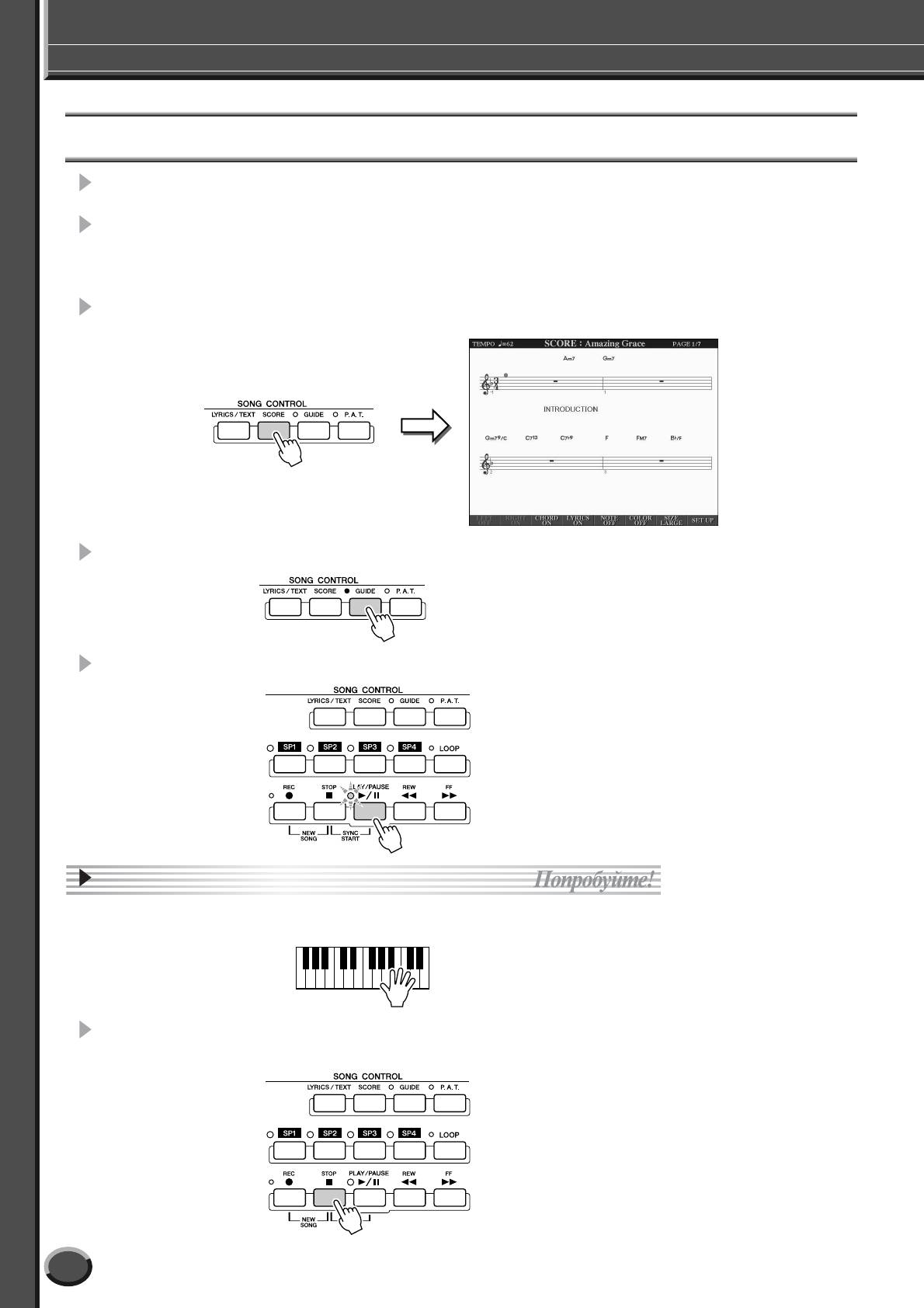
é·ÁÓ
é·Û˜ÂÌËÂ Ë„Â Ë ‚Ó͇ÎÛ Ò ÔÓÏÓ˘¸˛ ÙÛÌ͈ËË Guide
à„‡ ̇ Í·‚ˇÚÛÂ Ò ÔÓÏÓ˘¸˛ ÙÛÌ͈ËË Follow Lights
1 Ç˚·ÂËÚ ÏÂÎӉ˲, ÍÓÚÓÛ˛ ·Û‰ÂÚ ‡Áۘ˂‡Ú¸ ̇ Í·‚ˇÚÛ (ÒÏ. ÒÚ. 43).
2 Ç˚ÁÓ‚ËÚ ˝Í‡Ì SONG SETTING Ò ÔÓÏÓ˘¸˛ Ôӈ‰Û˚, ÓÔËÒ‡ÌÌÓÈ Ì‡
Ô‰˚‰Û˘ÂÈ ÒÚ‡ÌˈÂ, Ë ‚˚·ÂËÚ ÏÂÌ˛ Follow Lights. ÖÒÎË ÌÛÊÌÓ, Á‡‰‡ÈÚÂ
̇ÒÚÓÈÍË Í‡Ì‡ÎÓ‚.
3 ÑÎfl ‚˚ÁÓ‚‡ ˝Í‡Ì‡ Song Score Ò Ô‡ÚËÚÛÓÈ Ì‡ÊÏËÚ ÍÌÓÔÍÛ [SCORE].
4 ÇÍβ˜ËÚ ÍÌÓÔÍÛ [GUIDE].
5 燘ÌËÚ ‚ÓÒÔÓËÁ‚‰ÂÌË ÏÂÎÓ‰ËË.
6 åÂÎÓ‰Ëfl ‡‚ÚÓχÚ˘ÂÒÍË Ô‚ÂÚÒfl ‚ ÚÓÏ ÏÂÒÚÂ,
„‰Â ‚˚ ‰ÓÎÊÌ˚ Ò˚„‡Ú¸ ÓÔ‰ÂÎÂÌÌÛ˛ ÌÓÚÛ.
осмотрите на экране, какую ноту сыграть.
7 ÖÒÎË ‚˚ ıÓÚËÚ Ô‚‡Ú¸ ÛÔ‡ÊÌÂÌËfl ‚ Ò‰ËÌ ÏÂÎÓ‰ËË, ÓÒÚ‡ÌÓ‚ËÚÂ
‚ÓÒÔÓËÁ‚‰ÂÌËÂ.
50
Tyros2 êÛÍÓ‚Ó‰ÒÚ‚Ó ÔÓθÁÓ‚‡ÚÂÎfl
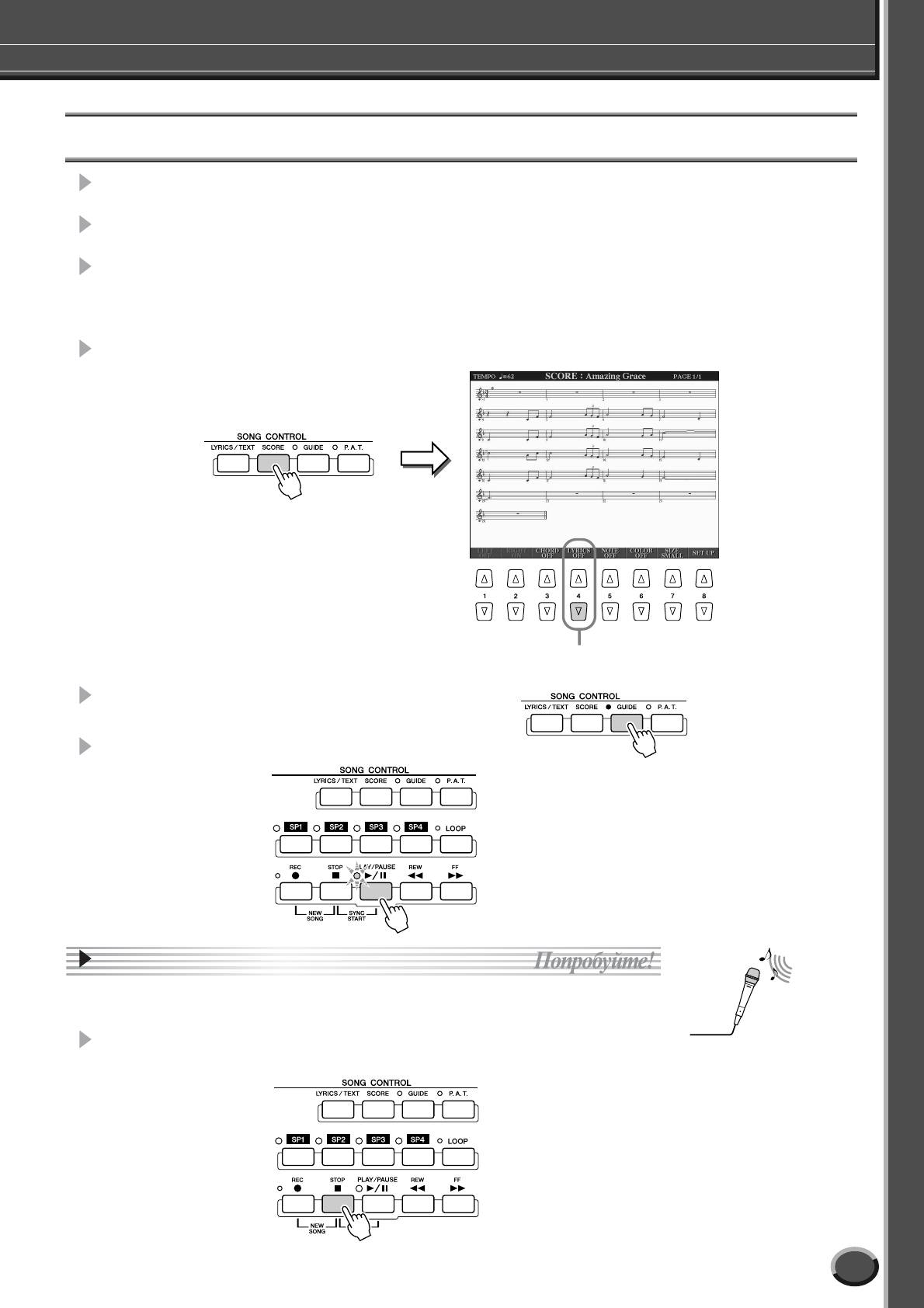
é·ÁÓ
é·Û˜ÂÌËÂ Ë„Â Ë ‚Ó͇ÎÛ Ò ÔÓÏÓ˘¸˛ ÙÛÌ͈ËË Guide
ìÔ‡ÊÌÂÌËfl ‚ ÔÂÌËË Ò ÔÓÏÓ˘¸˛ ÙÛÌ͈ËË Vocal Cue Time
1 èÓ‰Íβ˜ËÚ ÏËÍÓÙÓÌ Í ÒËÌÚÂÁ‡ÚÓÛ Tyros2 (ÒÚ. 47).
2 Ç˚·ÂËÚ ÔÂÒÌ˛ ‰Îfl ‚Ó͇θÌ˚ı ÛÔ‡ÊÌÂÌËÈ.
3 Ç˚ÁÓ‚ËÚ ˝Í‡Ì SONG SETTING Ò ÔÓÏÓ˘¸˛ Ôӈ‰Û˚, ÓÔËÒ‡ÌÌÓÈ
̇ ÒÚ‡Ìˈ 49, Ë ‚˚·ÂËÚ Vocal Cue TIME. ÖÒÎË ÌÛÊÌÓ, Á‡‰‡ÈÚÂ
̇ÒÚÓÈÍË Í‡Ì‡ÎÓ‚.
4 ÑÎfl ‚˚ÁÓ‚‡ ˝Í‡Ì‡ Song Score Ò Ô‡ÚËÚÛÓÈ Ì‡ÊÏËÚ ÍÌÓÔÍÛ [SCORE].
ç‡ÊÏËÚ ̇ Üä-‰ËÒÔΠÌËÊÌ˛˛ ÍÌÓÔÍÛ
[4], Ë Ì‡ ˝Í‡ÌÂ Ò Ô‡ÚËÚÛÓÈ ÔÓfl‚flÚÒfl ÒÎÓ‚‡.
5 ÇÍβ˜ËÚ ÍÌÓÔÍÛ [GUIDE].
6 燘ÌËÚ ‚ÓÒÔÓËÁ‚‰ÂÌË ÏÂÎÓ‰ËË.
7 åÂÎÓ‰Ëfl ‡‚ÚÓχÚ˘ÂÒÍË Ô‚ÂÚÒfl ‚ ÚÓÏ ÏÂÒÚÂ,
„‰Â ‚˚ ‰ÓÎÊÌ˚ ÒÔÂÚ¸ ÓÔ‰ÂÎÂÌÌÛ˛ ÌÓÚÛ.
осмотрите на экране, какую ноту спеть.
8 ÖÒÎË ‚˚ ıÓÚËÚ Ô‚‡Ú¸ ÛÔ‡ÊÌÂÌËfl ‚ Ò‰ËÌ ÏÂÎÓ‰ËË, ÓÒÚ‡ÌÓ‚ËÚÂ
‚ÓÒÔÓËÁ‚‰ÂÌËÂ.
Tyros2 êÛÍÓ‚Ó‰ÒÚ‚Ó ÔÓθÁÓ‚‡ÚÂÎfl
51
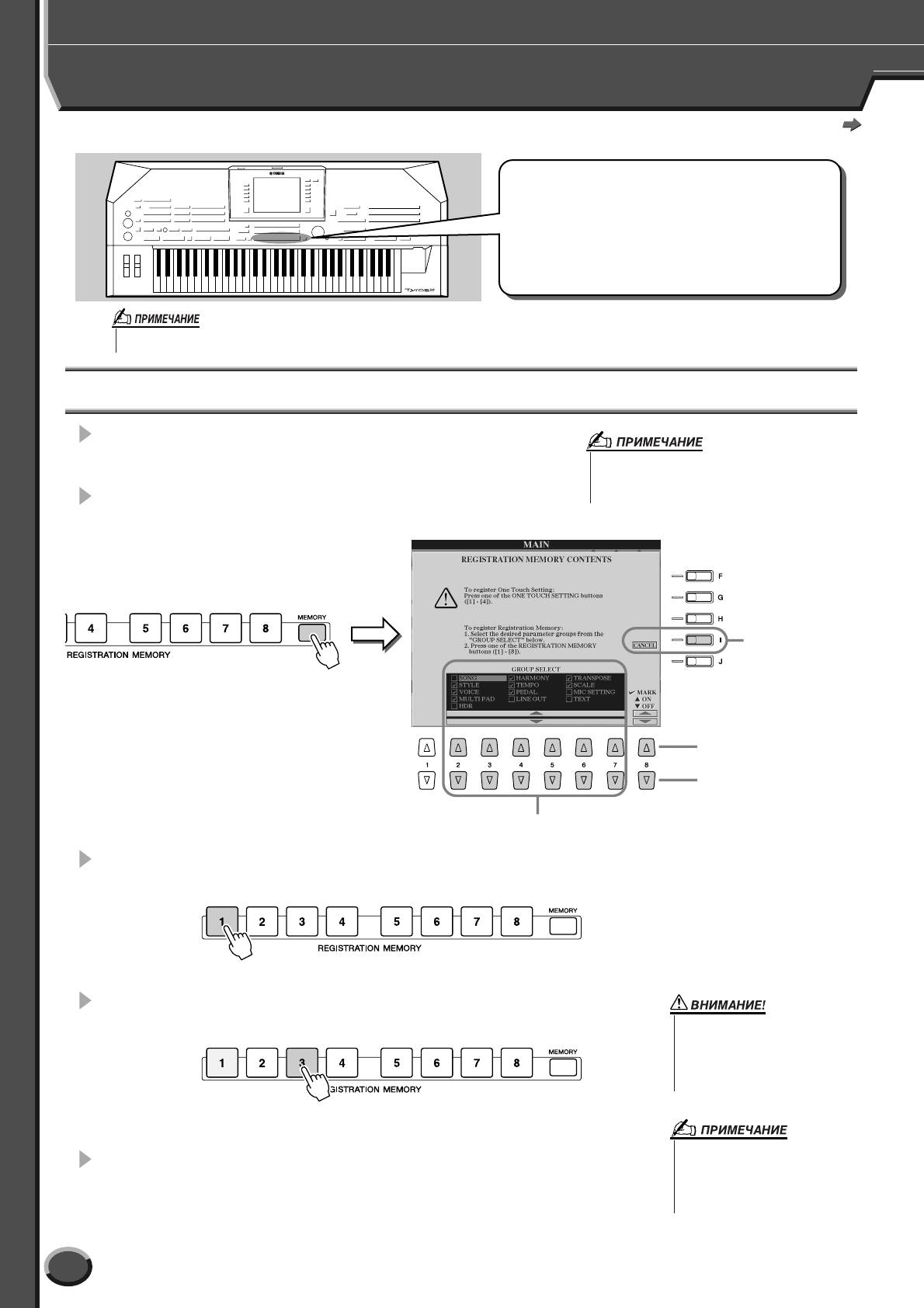
é·ÁÓ
ëÓı‡ÌÂÌËÂ Ë ‚˚ÁÓ‚ ÔÓθÁÓ‚‡ÚÂθÒÍËı ̇ÒÚÓÂÍ Ô‡ÌÂÎË
— „ËÒÚ‡ˆËÓÌ̇fl Ô‡ÏflÚ¸
ëÏ. ÒÚ. 173
èÓÒÍÓθÍÛ Tyros2 – ÒÎÓÊÌ˚È ËÌÒÚÛÏÂÌÚ Ò ·Óθ¯ËÏ Ì‡·ÓÓÏ
ÛÔ‡‚Îfl˛˘Ëı ˝ÎÂÏÂÌÚÓ‚ Ë ÙÛÌ͈ËÈ (ÚÂÏ·Ó‚, ÒÚËÎÂÈ,
˝ÙÙÂÍÚÓ‚ Ë Ú. ‰.), ÔÓÌflÚ¸ Ëı Ò‡ÁÛ ÏÓÊÂÚ Ó͇Á‡Ú¸Òfl ÌÂ΄ÍÓ.
èÂÓ‰ÓÎÂÚ¸ ÚÛ‰ÌÓÒÚË ÔÓÏÓ„‡ÂÚ Â„ËÒÚ‡ˆËÓÌ̇fl Ô‡ÏflÚ¸
(Registration Memory). ë  ÔÓÏÓ˘¸˛ ÏÓÊÌÓ ÒÓı‡ÌËÚ¸
Ô‡ÍÚ˘ÂÒÍË ‚Ò ԇÌÂθÌ˚ ÛÒÚ‡ÌÓ‚ÍË, ˜ÚÓ·˚ ÔÓÁÊÂ
Ó·‡˘‡Ú¸Òfl Í ÌËÏ Ò ÔÓÏÓ˘¸˛ Ó‰ÌÓÈ ÍÌÓÔÍË.
• ëÔËÒÓÍ Ô‡‡ÏÂÚÓ‚, ÍÓÚÓ˚ ÏÓÊÌÓ ı‡ÌËÚ¸ ‚ „ËÒÚ‡ˆËÓÌÌÓÈ Ô‡ÏflÚË, ÒÏ. ‚ ÓÚ‰ÂθÌÓÏ ·ÛÍÎÂÚ Data List.
ëÓı‡ÌÂÌË ԇÌÂθÌ˚ı ̇ÒÚÓÂÍ ‚ „ËÒÚ‡ˆËÓÌÌÓÈ Ô‡ÏflÚË
1 ìÒÚ‡ÌÓ‚ËÚ ÌÛÊÌ˚ ԇ‡ÏÂÚ˚ ̇ Ô‡ÌÂÎË ÛÔ‡‚ÎÂÌËfl
(ÚÂÏ·, ÒÚËθ, ˝ÙÙÂÍÚ˚ Ë Ú. ‰.).
2 ç‡ÊÏËÚ ÍÌÓÔÍÛ [MEMORY] ‚ ӷ·ÒÚË
REGISTRATION MEMORY.
éÚÏÂÌflÂÚ ÒÓı‡ÌÂÌËÂ
‰‡ÌÌ˚ı Ë ‚ÓÁ‚‡˘‡ÂÚ
Í Ô‰˚‰Û˘ÂÏÛ
ÑÎfl ͇ʉÓÈ „ÛÔÔ˚ Ô‡‡ÏÂÚÓ‚ ÏÓÊÌÓ
˝Í‡ÌÛ.
Û͇Á‡Ú¸, ÒÓı‡ÌflÚ¸  (ON) ËÎË ÌÂÚ
(OFF). éÚÏÂÚ¸Ú Ù·ÊÍÓÏ ÚÓθÍÓ ÚÂ
„ÛÔÔ˚ Ô‡‡ÏÂÚÓ‚, ÍÓÚÓ˚ ÌÛÊÌÓ
Á‡ÔÓÏÌËÚ¸.
ìÒڇ̇‚ÎË‚‡ÂÚ Ù·ÊÓÍ ‰Îfl
‚˚·‡ÌÌÓÈ „ÛÔÔ˚
Ô‡‡ÏÂÚÓ‚.
ëÌËχÂÚ Ù·ÊÓÍ ‰Îfl
‚˚·‡ÌÌÓÈ „ÛÔÔ˚
Ô‡‡ÏÂÚÓ‚.
ùÚË ÍÌÓÔÍË ÔÂÂÏ¢‡˛Ú ÍÛÒÓ Í ÒÓÓÚ‚ÂÚÒÚ‚Û˛˘ÂÈ „ÛÔÔ ԇ‡ÏÂÚÓ‚.
äÛÒÓ ÏÓÊÌÓ Ú‡ÍÊ ÔÂÂÏ¢‡Ú¸ Ò ÔÓÏÓ˘¸˛ ‰ËÒ͇ [DATA ENTRY].
3 ç‡ÊÏËÚ ÌÛÏÂÓ‚‡ÌÌÛ˛ ÍÌÓÔÍÛ [REGISTRATION MEMORY], ÍÓÚÓÓÈ ıÓÚËÚÂ
ÔËÔËÒ‡Ú¸ ÒÓı‡ÌÂÌÌ˚È Ì‡·Ó Ô‡ÌÂθÌ˚ı ̇ÒÚÓÂÍ.
4 á‡Â„ËÒÚËÛÈÚ ‰Û„Ë ̇·Ó˚ ̇ÒÚÓÂÍ Ô‡ÌÂÎË Ò ÔÓÏÓ˘¸˛ ‰Û„Ëı
ÍÌÓÔÓÍ, ÔÓ‚ÚÓË‚ ¯‡„Ë 1–3.
5 ëΉÛfl ËÌÒÚÛ͈ËflÏ Ì‡ ÒÚ. 53, ÒÓı‡ÌËÚ ‰‡ÌÌ˚ ËÁ ˝ÚËı ‚ÓÒ¸ÏË ÍÌÓÔÓÍ ‚
‚ˉ ӉÌÓ„Ó ·‡Ì͇ „ËÒÚ‡ˆËÓÌÌÓÈ Ô‡ÏflÚË ‚ ‡Á‰ÂΠUSER. ëÏ. ÒÚ. 29.
52
Tyros2 êÛÍÓ‚Ó‰ÒÚ‚Ó ÔÓθÁÓ‚‡ÚÂÎfl
• ÖÒÎË ÒÚ‡‚ËÚÒfl Ù·ÊÓÍ SONG, ÏÓÊÌÓ Á‡ÔÓÏÌËÚ¸ ‚
„ËÒÚ‡ˆËÓÌÌÓÈ Ô‡ÏflÚË «ÔÛÚ¸» Í Ù‡ÈÎÛ, Ú. Â. ‚˚·‡ÌÌÛ˛
̇ ‰‡ÌÌ˚È ÏÓÏÂÌÚ Ô‡ÔÍÛ Ò Ù‡ÈÎÓÏ ÏÂÎÓ‰ËË.
ùÚ‡ ÍÌÓÔ͇ Á‡„ÓËÚÒfl ͇ÒÌ˚Ï ˆ‚ÂÚÓÏ.
• ã˛·˚ ‰‡ÌÌ˚Â, ÒÓı‡ÌÂÌÌ˚ Ò
ÔÓÏÓ˘¸˛ ÍÌÓÔÓÍ REGISTRATION
MEMORY (Ò Í‡ÒÌ˚ÏË ËÎË ÁÂÎÂÌ˚ÏË
Ë̉Ë͇ÚÓ‡ÏË), ·Û‰ÛÚ ÒÚÂÚ˚ Ë
Á‡Ï¢ÂÌ˚ ÌÓ‚˚ÏË ÛÒÚ‡Ìӂ͇ÏË.
ä‡Ò̇fl ÍÌÓÔ͇ ÓÁ̇˜‡ÂÚ, ˜ÚÓ ÒÓı‡ÌÂÌË ÚÓθÍÓ ˜ÚÓ ÔÓËÁÓ¯ÎÓ. áÂÎÂÌ˚È ˆ‚ÂÚ ÓÁ̇˜‡ÂÚ,
˜ÚÓ ‰‡ÌÌ˚ ‚ ˝ÚË ‡Á‰ÂÎ˚ Ô‡ÏflÚË ·˚ÎË Á‡ÔËÒ‡Ì˚ ‡Ì¸¯Â. Ç Î˛·ÓÏ ÒÎÛ˜‡Â „Ófl˘Ë ÍÌÓÔÍË
ÓÁ̇˜‡˛Ú, ˜ÚÓ ÒÓÓÚ‚ÂÚÒÚ‚Û˛˘ËÈ ‡Á‰ÂÎ ÒÓ‰ÂÊËÚ Ô‡‡ÏÂÚ˚.
• óÚÓ·˚ Û‰‡ÎËÚ¸ ‚Ò ‚ÓÒÂϸ ÚÂÍÛ˘Ëı
̇ÒÚÓÂÍ Ô‡ÌÂÎË, ‚Íβ˜ËÚÂ
ÒËÌÚÂÁ‡ÚÓ ÍÌÓÔÍÓÈ [POWER],
Û‰ÂÊË‚‡fl Í·‚Ë¯Û B6 (҇χfl Ô‡‚‡fl
ÌÓÚ‡ ÒË Ì‡ Í·‚ˇÚÛÂ).
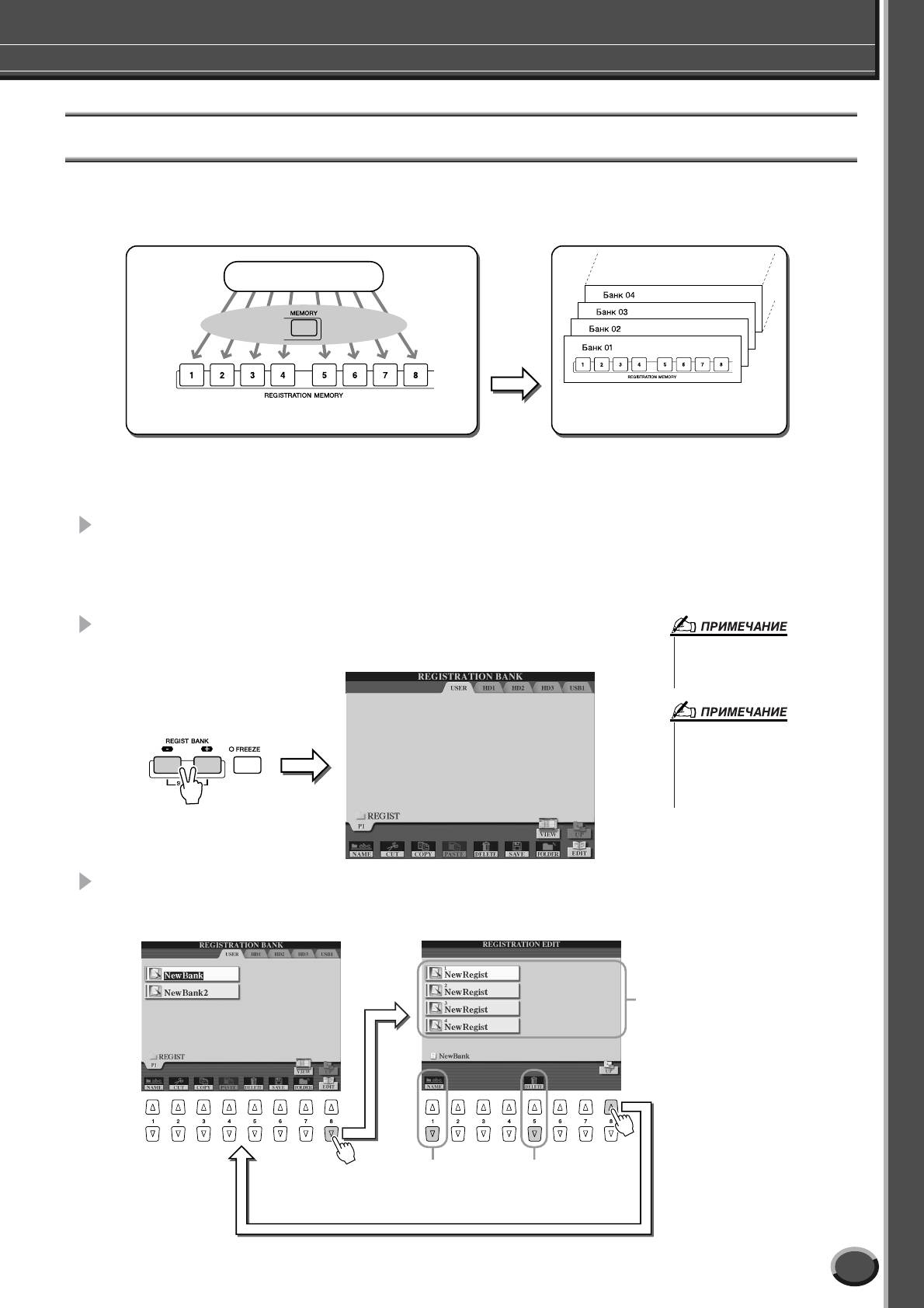
é·ÁÓ
ëÓı‡ÌÂÌËÂ Ë ‚˚ÁÓ‚ ÔÓθÁÓ‚‡ÚÂθÒÍËı ̇ÒÚÓÂÍ Ô‡ÌÂÎË — „ËÒÚ‡ˆËÓÌ̇fl Ô‡ÏflÚ¸
ëÓı‡ÌÂÌË ÒÓ‰ÂÊËÏÓ„Ó Â„ËÒÚ‡ˆËÓÌÌÓÈ Ô‡ÏflÚË ‚ ‡Á‰ÂΠUSER
интезатор Tyros2 позволяет сохранить данные всех восьми кнопок в виде одного банка регистрационной памяти. ожно
сохранить столько банков регистрационной памяти, сколько нужно, но их общий объем не должен превышать объема
внутренней памяти синтезатора.
ç‡ÒÚÓÈÍË Ô‡ÌÂÎË Tyros2
á‡ÔÓÏË̇ÌËÂ
ëÓı‡ÌÂÌËÂ
ìÒÚÓÈÒÚ‚Ó User
ÇÌÛÚÂÌÌflfl Ô‡ÏflÚ¸ (RAM)
USB-ÛÒÚÓÈÒÚ‚Ó (ÌÂÓ·flÁ‡ÚÂθÌÓÂ)
ÜÂÒÚÍËÈ ‰ËÒÍ (ÌÂÓ·flÁ‡ÚÂθÌÓ ÛÒÚÓÈÒÚ‚Ó)
тобы в будущем обращаться к настройкам, сохраненным в регистрационной памяти, необходимо сохранить их на
запоминающем устройстве.
рассматриваемом примере настройки сохраняются в разделе памяти USER.
1 á‡ÔÓÏÌËÚ ‡ÁÌ˚ ̇ÒÚÓÈÍË Ô‡ÌÂÎË ÛÔ‡‚ÎÂÌËfl Ò ÔÓÏÓ˘¸˛ ‚ÓÒ¸ÏË
ÍÌÓÔÓÍ Registration Memory, Í‡Í Û͇Á‡ÌÓ Ì‡ ÒÚ. 52.
спользовать все восемь кнопок не обязательно. сли какой-то раздел
регистрационной памяти не содержит данных, его индикатор не горит.
2 ç‡ÊÏËÚ ӉÌÓ‚ÂÏÂÌÌÓ Ó·Â ÍÌÓÔÍË REGIST BANK [-] [+], ˜ÚÓ·˚ ‚˚Á‚‡Ú¸
˝Í‡Ì ‚˚·Ó‡ ·‡Ì͇ „ËÒÚ‡ˆËÓÌÌÓÈ Ô‡ÏflÚË (Open/Save).
• ùÍ‡Ì ‚˚·Ó‡ ·‡Ì͇ „ËÒÚ‡ˆËÓÌÌÓÈ
Ô‡ÏflÚË ÏÓÊÌÓ Ú‡ÍÊ ‚˚Á‚‡Ú¸ Ò
„·‚ÌÓ„Ó ˝Í‡Ì‡.
• èË ÔÓÒΉӂ‡ÚÂθÌÓÏ ‚˚·ÓÂ
ÌÂÒÍÓθÍËı ·‡ÌÍÓ‚ „ËÒÚ‡ˆËÓÌÌÓÈ
Ô‡ÏflÚË ÏÓÊÂÚ ÔÓfl‚ËÚ¸Òfl ÒÓÓ·˘ÂÌËÂ
Ó· ӯ˷ÍÂ. ÖÒÎË ˝ÚÓ ÒÎÛ˜ËÎÓÒ¸,
‚˚Íβ˜ËÚÂ Ë ÒÌÓ‚‡ ‚Íβ˜ËÚÂ
ËÌÒÚÛÏÂÌÚ.
3 ÖÒÎË ÌÛÊÌÓ, ‚˚ÁÓ‚ËÚ ˝Í‡Ì Registration Edit Ë ÓÚ‰‡ÍÚËÛÈÚ ̇ÒÚÓÈÍË
‰Îfl „ËÒÚ‡ˆËÓÌÌÓÈ Ô‡ÏflÚË (̇ÔËÏÂ, ̇Á‚‡ÌËfl ̇·ÓÓ‚ Ô‡‡ÏÂÚÓ‚).
ç‡Á‚‡ÌËfl ‚ÓÒ¸ÏË Ì‡·ÓÓ‚
Ô‡ÌÂθÌ˚ı ̇ÒÚÓÂÍ
äÌÓÔÍË ÔËÒ‚ÓÂÌËfl
äÌÓÔÍË Û‰‡ÎÂÌËfl
ËÏÂÌË Á‡‰‡ÌÌÓÏÛ
ÌÂÌÛÊÌ˚ı ̇·ÓÓ‚
̇·ÓÛ Ì‡ÒÚÓÂÍ
̇ÒÚÓÂÍ
Tyros2 êÛÍÓ‚Ó‰ÒÚ‚Ó ÔÓθÁÓ‚‡ÚÂÎfl
53
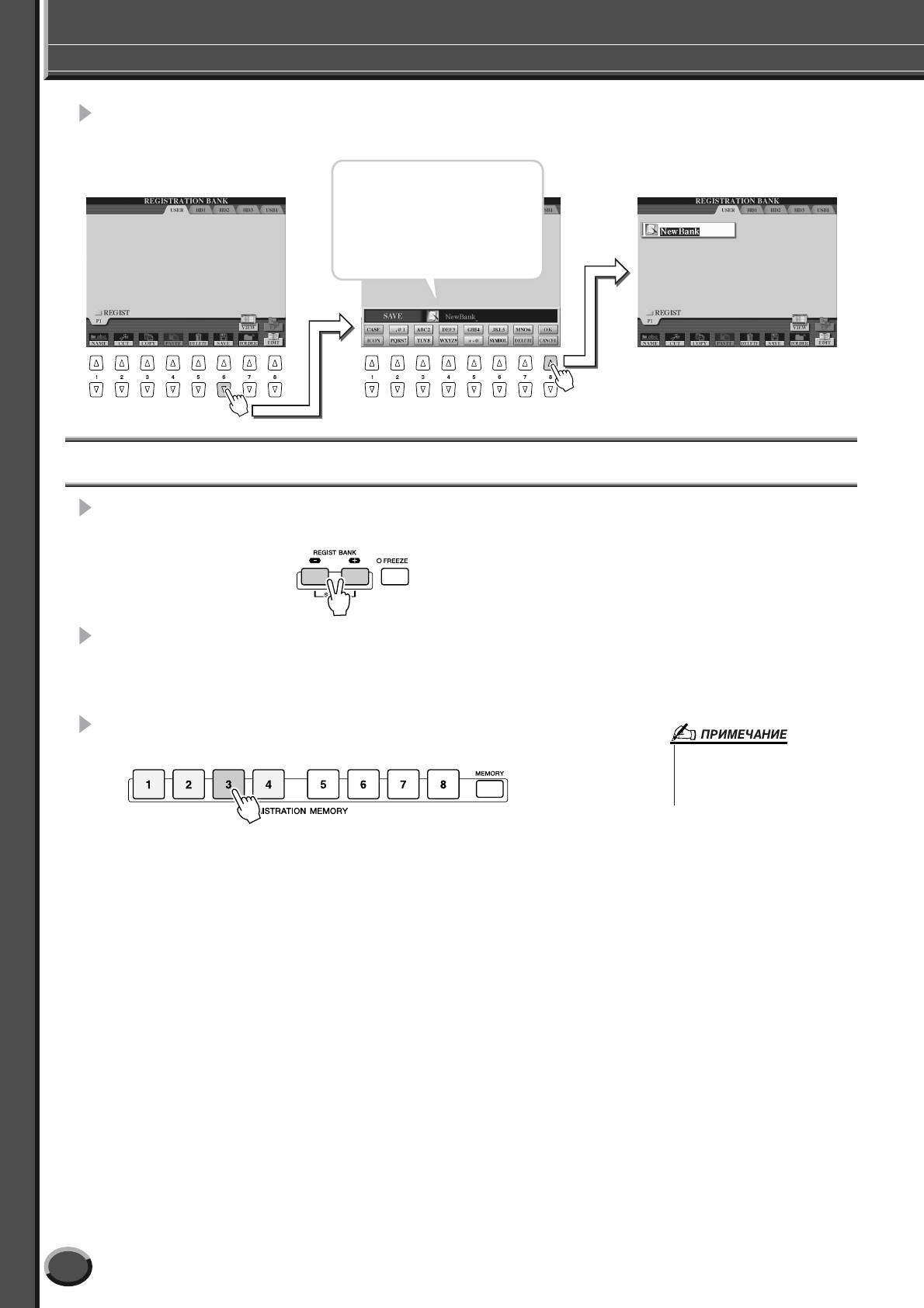
é·ÁÓ
ëÓı‡ÌÂÌËÂ Ë ‚˚ÁÓ‚ ÔÓθÁÓ‚‡ÚÂθÒÍËı ̇ÒÚÓÂÍ Ô‡ÌÂÎË — „ËÒÚ‡ˆËÓÌ̇fl Ô‡ÏflÚ¸
4 ÇÂÌËÚÂÒ¸ ̇ ˝Í‡Ì ‚˚·Ó‡ ·‡Ì͇ „ËÒÚ‡ˆËÓÌÌÓÈ Ô‡ÏflÚË (Open/Save) Ë ‚˚ÔÓÎÌËÚÂ
ÓÔ‡ˆË˛ ÒÓı‡ÌÂÌËfl.
Ç ÌËÊÌÂÈ ˜‡ÒÚË ˝Í‡Ì‡ ÔÓfl‚ËÚÒfl ÓÍÌÓ, ‚
ÍÓÚÓÓ ÌÛÊÌÓ ‚‚ÂÒÚË ËÏfl ·‡Ì͇
„ËÒÚ‡ˆËÓÌÌÓÈ Ô‡ÏflÚË. èÓÒΠ‚‚Ó‰‡ ËÏÂÌË
̇ÊÏËÚ ÍÌÓÔÍÛ [OK] ̇ Üä-‰ËÒÔÎÂÂ
(ÍÌÓÔ͇ [8] ‚ ‚ÂıÌÂÏ fl‰Û), ˜ÚÓ·˚ ÒÓı‡ÌËÚ¸
ËÏfl ·‡Ì͇ Ë ‚ÓÒÂϸ ̇·ÓÓ‚ ̇ÒÚÓÂÍ Ô‡ÌÂÎË
‚ ‡Á‰ÂΠԇÏflÚË USER.
àÌÒÚÛ͈ËË ÔÓ ‚‚Ó‰Û ËÏÂÌ ÒÏ. ̇ ÒÚ. 76.
Ç˚ÁÓ‚ ̇·Ó‡ Ô‡‡ÏÂÚÓ‚ ËÁ „ËÒÚ‡ˆËÓÌÌÓÈ Ô‡ÏflÚË
1 ç‡ÊÏËÚ ӉÌÓ‚ÂÏÂÌÌÓ Ó·Â ÍÌÓÔÍË REGIST BANK [-] [+], ˜ÚÓ·˚ ‚˚Á‚‡Ú¸ ˝Í‡Ì ‚˚·Ó‡
·‡Ì͇ „ËÒÚ‡ˆËÓÌÌÓÈ Ô‡ÏflÚË.
2 Ç˚·ÂËÚ ·‡ÌÍ Â„ËÒÚ‡ˆËÓÌÌÓÈ Ô‡ÏflÚË.
анк регистрационной памяти выбирается так же, как тембр (стр. 25) или стиль (стр. 31).
осле выбора банка можно выбирать предыдущий или последующий банк, находящийся на том
же уровне иерархии папок, используя кнопки [-]/[+], даже если отображается другой экран.
3 ç‡ÊÏËÚ ӉÌÛ ËÁ «ÁÂÎÂÌ˚ı» ÍÌÓÔÓÍ
Registration Memory.
• ÖÒÎË Á‡Â„ËÒÚËÓ‚‡Ì‡ ÏÂÎÓ‰Ëfl,
Á‡ÔËÒ‡Ì̇fl Ò ÔÓÏÓ˘¸˛ ÙÛÌ͈ËË Hard
èӂ¸ÚÂ, ˜ÚÓ Ì‡·Ó
Disk Recorder, ‰Îfl  Á‡„ÛÁÍË ÏÓÊÂÚ
̇ÒÚÓÂÍ ‚˚·‡Ì Ô‡‚ËθÌÓ.
ÔÓ̇‰Ó·ËÚ¸Òfl ÌÂÍÓÚÓÓ ‚ÂÏfl.
■ á‡ÔÂÚ ËÁÏÂÌÂÌËfl Ô‡‡ÏÂÚÓ‚ ‚ „ËÒÚ‡ˆËÓÌÌÓÈ Ô‡ÏflÚË
(ÙÛÌ͈Ëfl Freeze) ......................................................................................................................................ÒÚ. 173
егистрационная память позволяет с помощью одной кнопки вызвать настройки панели Tyros2,
которые вы задали раньше. о иногда желательно, чтобы некоторые параметры и настройки не
менялись даже при смене наборов параметров из регистрационной памяти. апример, вы захотите
поменять тембры или эффекты, но оставить прежний аккомпанемент. делать это можно с
помощью функции Freeze (аморозить). Она позволяет сохранить («заморозить») некоторые
прежние параметры в новом наборе, даже если вы используете другие кнопки Registration Memory.
1 Ç˚·ÂËÚ „ÛÔÔÛ Ô‡‡ÏÂÚÓ‚, ÍÓÚÓÛ˛ ıÓÚËÚ ÓÒÚ‡‚ËÚ¸ ·ÂÁ ËÁÏÂÌÂÌËfl (ÒÏ. ÒÚ. 173).
2 ç‡ÊÏËÚ ÍÌÓÔÍÛ [FREEZE].
3 ëÏÂÌËÚ ÌÓÏ Registration Memory.
■ Ç˚ÁÓ‚ ̇ÒÚÓÂÍ ËÁ „ËÒÚ‡ˆËÓÌÌÓÈ Ô‡ÏflÚË ‚ ÓÔ‰ÂÎÂÌÌÓÏ ÔÓfl‰ÍÂ
(ÙÛÌ͈Ëfl Registration Sequence)......................................................................................................ÒÚ. 173
ак бы ни были удобны кнопки регистрационной памяти, во время исполнения могут быть
моменты, когда надо быстро переключить настройки, при этом не отрывая рук от клавиатуры.
этом случае для выбора наборов параметров из регистрационной памяти в заданном порядке
можно использовать ножную педаль.
54
Tyros2 êÛÍÓ‚Ó‰ÒÚ‚Ó ÔÓθÁÓ‚‡ÚÂÎfl
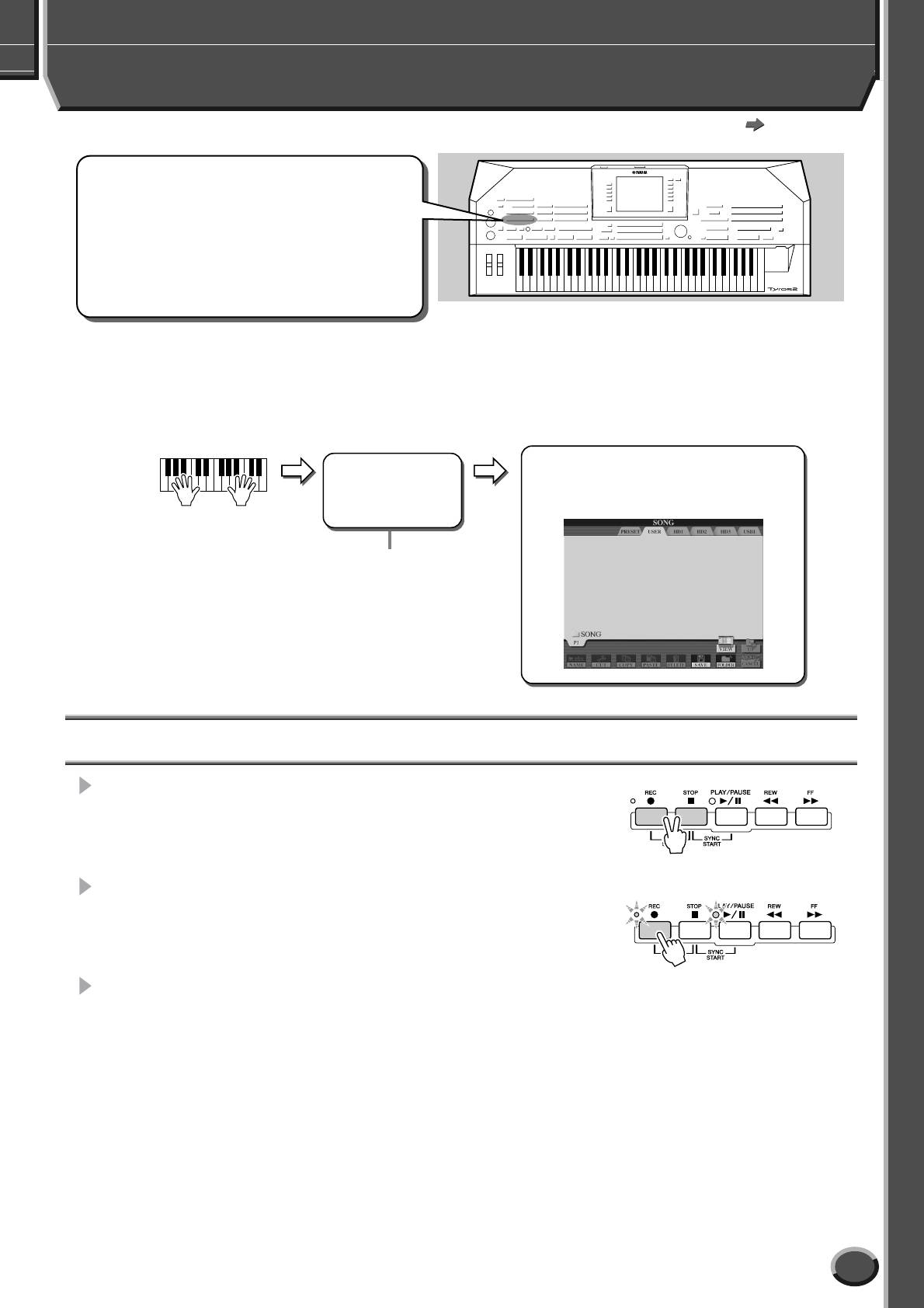
é·ÁÓ
á‡ÔËÒ¸ ËÒÔÓÎÌÂÌËfl Ë ÒÓÁ‰‡ÌË ÏÂÎÓ‰ËÈ — ÙÛÌ͈Ëfl Song Recording
ëÏ. ÒÚ. 121
åÓ˘Ì‡fl Ë Û‰Ó·Ì‡fl ÙÛÌ͈Ëfl Song Creator ÔÓÁ‚ÓÎflÂÚ
Á‡ÔËÒ˚‚‡Ú¸ Ë„Û Ì‡ Í·‚ˇÚÛ ̇ ÛÒÚÓÈÒÚ‚Ó USER, ̇
ÌÂÓ·flÁ‡ÚÂθÌ˚ ‚̯ÌË ÛÒÚÓÈÒÚ‚‡ ËÎË Ì‡ ÊÂÒÚÍËÈ ‰ËÒÍ,
ÂÒÎË ÓÌ ÛÒÚ‡ÌÓ‚ÎÂÌ. èÓθÁÛflÒ¸ ÌÂÒÍÓθÍËÏË Í‡Ì‡Î‡ÏË ‰Îfl
Á‡ÔËÒË, ‡Á΢Ì˚ÏË Ò‰ÒÚ‚‡ÏË Â‰‡ÍÚËÓ‚‡ÌËfl, ̇·ÓÓÏ
ÒÚËÎÂÈ Ë ÏÛθÚËÔ˝‰‡ÏË, ÏÓÊÌÓ Á‡ÔËÒ˚‚‡Ú¸ ÒÎÓÊÌ˚Â
ÓÍÂÒÚÓ‚˚ ÏÛÁ˚͇θÌ˚ ÔÓËÁ‚‰ÂÌËfl ‚ β·˚ı ÒÚËÎflı Ë
Ò Î˛·˚ÏË ‡‡ÌÊËӂ͇ÏË – ÓÚ ÔˇÌËÌÓ Ë ˆÂÍÓ‚ÌÓ„Ó Ó„‡Ì‡
‰Ó „ÛÔÔ Ó͇, ·Ë„-·˝Ì‰‡, ·ÚËÌÓ‡ÏÂË͇ÌÒÍÓ„Ó ‡Ì҇ϷÎfl Ë
‰‡Ê ÔÓÎÌÓ„Ó ÒËÏÙÓÌ˘ÂÒÍÓ„Ó ÓÍÂÒÚ‡. ÇÒ ˝ÚÓ ÏÓÊÌÓ
‰Â·ڸ ·˚ÒÚÓ, ÔÓÒÚÓ Ë ·ÂÁ ÔÓÒÚÓÓÌÌÂÈ ÔÓÏÓ˘Ë.
● á‡ÔËÒ¸ ÏÂÚÓ‰ÓÏ Quick Recording
ë ÔÓÏÓ˘¸˛ ˝ÚÓ„Ó ÏÂÚÓ‰‡ ÏÓÊÌÓ ·˚ÒÚÓ Ë Î„ÍÓ Á‡ÔËÒ‡Ú¸ ÏÂÎӉ˲ ·ÂÁ ͇ÍËı-ÎË·Ó
‰ÂڇθÌ˚ı ̇ÒÚÓÂÍ.
● á‡ÔËÒ¸ ÏÂÚÓ‰ÓÏ Multi Recording
ë ÔÓÏÓ˘¸˛ ˝ÚÓ„Ó ÏÂÚÓ‰‡ ÏÓÊÌÓ Á‡ÔËÒ˚‚‡Ú¸ ‰‡ÌÌ˚ ÓÚ‰ÂθÌÓ ‚ ͇ʉ˚È Í‡Ì‡Î
‰Ó ÚÂı ÔÓ, ÔÓ͇ Ì ·Û‰ÂÚ „ÓÚÓ‚‡ ÏÌÓ„Ó͇̇θ̇fl Á‡ÔËÒ¸. ùÚÓÚ ÏÂÚÓ‰ ÔÓÁ‚ÓÎflÂÚ
Á‡ÔËÒ˚‚‡Ú¸ ‰‡ÌÌ˚ ӉÌÓ‚ÂÏÂÌÌÓ ‚ ÌÂÒÍÓθÍËı ͇̇·ı. ÑÎfl ˝ÚÓ„Ó Ô‰
Á‡ÔËÒ¸˛ ÌÛÊÌÓ ‚˚flÒÌËÚ¸, ͇͇fl Ô‡ÚËfl (Right 1–3, LEFT, ÏÛθÚËÔ˝‰, ͇̇Î
‚˚·‡ÌÌÓ„Ó ÒÚËÎfl Ú. ‰.) ÒÓÓÚ‚ÂÚÒÚ‚ÛÂÚ Í‡Ê‰ÓÏÛ MIDI-͇̇ÎÛ.
■ éÔ‡ˆËË Ò Ô‡ÏflÚ¸˛ ÔË Á‡ÔËÒË ÏÂÎÓ‰ËÈ
ê‡Á‰ÂÎ˚ Ô‡ÏflÚË (‰ËÒÍÓ‚Ó‰˚) ‰Îfl Á‡ÔËÒË ÏÂÎÓ‰ËÈ
é·Î‡ÒÚ¸ Ô‡ÏflÚË
• ê‡Á‰ÂÎ USER
• USB-ÛÒÚÓÈÒÚ‚Ó (ÌÂÓ·flÁ‡ÚÂθÌÓÂ)
á‡ÔËÒ¸ ëÓı‡ÌÂÌËÂ
‰Îfl Á‡ÔËÒË
ÏÂÎÓ‰ËË (RAM)
• ÜÂÒÚÍËÈ ‰ËÒÍ (ÌÂÓ·flÁ‡ÚÂθÌÓ ÛÒÚÓÈÒÚ‚Ó)
ᇄÛÁËÚ ÏÂÎӉ˲, ÍÓÚÓÛ˛ ÌÛÊÌÓ Á‡ÔËÒ‡Ú¸ ËÎË
ÓÚ‰‡ÍÚËÓ‚‡Ú¸, ‚ ˝ÚÛ Ó·Î‡ÒÚ¸.
• èË ÒÓÁ‰‡ÌËË ÌÓ‚ÓÈ ÏÂÎÓ‰ËË:
éڂ‰ËÚ ‚ ˝ÚÓÈ Ó·Î‡ÒÚË Ô‡ÏflÚË ÏÂÒÚÓ ‰Îfl ÌÓ‚ÓÈ
ÏÂÎÓ‰ËË, Ó‰ÌÓ‚ÂÏÂÌÌÓ Ì‡Ê‡‚ ÍÌÓÔÍË [REC] Ë [STOP].
• èË Â‰‡ÍÚËÓ‚‡ÌËË ËÎË ÔÂÂÁ‡ÔËÒË ÛÊÂ
Á‡ÔËÒ‡ÌÌÓÈ ÏÂÎÓ‰ËË:
Ç˚·ÂËÚ ÌÛÊÌÛ˛ ÏÂÎӉ˲ ̇ ÛÒÚÓÈÒÚ‚Â USER/USB/
HD (ÌÂÓ·flÁ‡ÚÂθÌÓÂ) Ë Á‡„ÛÁËڠ ‰‡ÌÌ˚ ‚ ˝ÚÛ
ӷ·ÒÚ¸ Ô‡ÏflÚË.
Å˚ÒÚ‡fl Á‡ÔËÒ¸
1 óÚÓ·˚ ‚˚‰ÂÎËÚ¸ ÏÂÒÚÓ ‚ Ô‡ÏflÚË ‰Îfl ÌÓ‚ÓÈ ÏÂÎÓ‰ËË (New Song),
̇ÊÏËÚ ӉÌÓ‚ÂÏÂÌÌÓ ÍÌÓÔÍË SONG CONTROL [REC] Ë [STOP]
(ÒÏ. ‚˚¯Â).
2 ç‡ÊÏËÚ ÍÌÓÔÍÛ [REC] ‰Îfl ÔÂÂıÓ‰‡ ‚ ÂÊËÏ Song Record
(á‡ÔËÒ¸ ÏÂÎÓ‰ËË).
нопка [REC] и кнопка [PLAY/PAUSE] мигают.
3 ç‡ÒÚÓÈÚ ԇÌÂθ ‰Îfl Ë„˚ ̇ Í·‚ˇÚÛÂ. ÑÓ Ì‡˜‡Î‡ Á‡ÔËÒË
҉·ÈÚ ÒÎÂ‰Û˛˘ÂÂ:
• èӂ¸Ú ÒÓÒÚÓflÌË (‚Íβ˜ÂÌÓ/‚˚Íβ˜ÂÌÓ) ͇ʉÓÈ ˜‡ÒÚË Í·‚ˇÚÛ˚ (RIGHT 1, RIGHT 2, RIGHT 3, LEFT). ............................... ÒÚ. 25, 26, 27
• èӂ¸Ú ÚÂÏ· ͇ʉÓÈ ˜‡ÒÚË Í·‚ˇÚÛ˚ (RIGHT 1, RIGHT 2, RIGHT 3, LEFT). ............................................................................... ÒÚ. 25, 26, 27
• ᇉ‡ÈÚ ÚÂÏÔ. .......................................................................................................................................................................................................... ÒÚ. 154
• ᇉ‡ÈÚ ڇÍÚÓ‚˚È ‡ÁÏÂ, ‚˚·‡‚ ÒÚËθ (‰‡Ê ÂÒÎË ‚˚ Ì ·Û‰ÂÚ ÔÓθÁÓ‚‡Ú¸Òfl ÒÚËÎÂÏ). ............................................................................ ÒÚ. 31
• ÖÒÎË ‚˚ ıÓÚËÚ ËÒÔÓθÁÓ‚‡Ú¸ ÒÚËθ, ̇ÊÏËÚ ÍÌÓÔÍË [ACMP] Ë [SYNC START]. .............................................................................................. ÒÚ. 31
• ÖÒÎË ‚˚ ıÓÚËÚ ËÒÔÓθÁÓ‚‡Ú¸ ÒÚËθ, Á‡‰‡ÈÚ ̇ÒÚÓÈÍË Ô‡ÌÂÎË Ò ÔÓÏÓ˘¸˛ ÙÛÌ͈ËË One Touch Setting...................................................... ÒÚ. 36
• èӂ¸ÚÂ, ÔÓ‰ıÓ‰ËÚ ÎË ‚˚·‡ÌÌ˚È ÒÚËθ. ÖÒÎË ÌÂÚ, ‚˚·ÂËÚ ‰Û„ÓÈ............................................................................................................. ÒÚ. 31
• èӂ¸ÚÂ, ÔÓ‰ıÓ‰ËÚ ÎË ‚˚·‡ÌÌ˚È ·‡ÌÍ ÏÛθÚËÔ˝‰Ó‚. ÖÒÎË ÌÂÚ, ‚˚·ÂËÚ ‰Û„ÓÈ........................................................................................ ÒÚ. 38
• ÖÒÎË ÌÛÊÌÓ, ‚Íβ˜ËÚ ˝ÙÙÂÍÚ [HARMONY/ECHO]...............................................................................................................................................ÒÚ. 39
• ÖÒÎË ÌÛÊÌÓ, ̇ÊÏËÚ ӉÌÛ ËÁ ÍÌÓÔÓÍ REGISTRATION MEMORY........................................................................................................................ ÒÚ. 54
Tyros2 êÛÍÓ‚Ó‰ÒÚ‚Ó ÔÓθÁÓ‚‡ÚÂÎfl
55
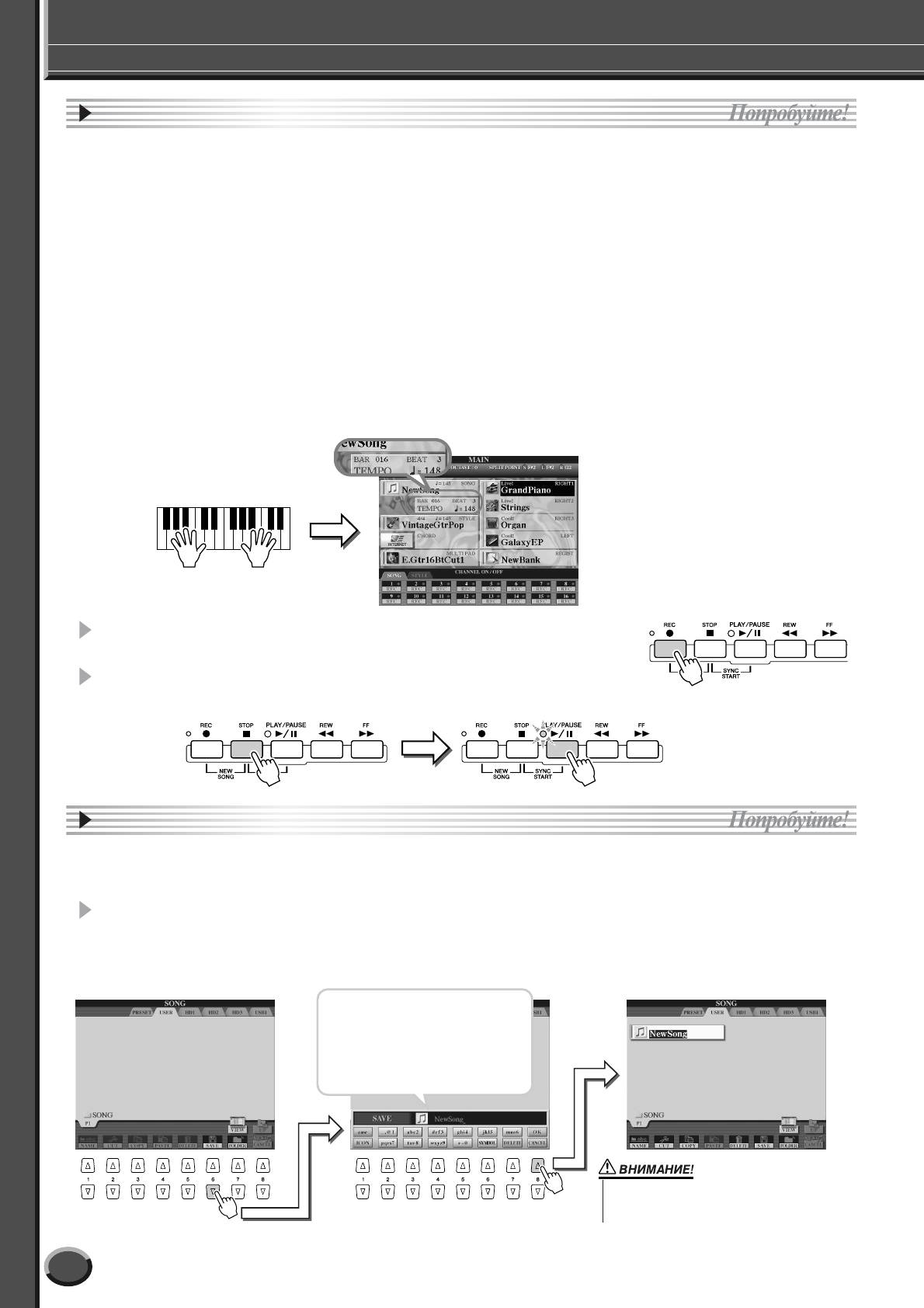
é·ÁÓ
á‡ÔËÒ¸ ËÒÔÓÎÌÂÌËfl Ë ÒÓÁ‰‡ÌË ÏÂÎÓ‰ËÈ — ÙÛÌ͈Ëfl Song Recording
4 燘‡ÎÓ Á‡ÔËÒË.
ндикатор SONG CONTROL [REC], который до записи мигал, после начала записи горит постоянно. иже
указано, как начать запись.
● á‡ÔËÒ¸ ̇˜Ë̇ÂÚÒfl, Í‡Í ÚÓθÍÓ ‚˚ ̇ÊÏÂÚ ͇ÍÛ˛-ÌË·Û‰¸ Í·‚Ë¯Û Ì‡ Í·‚ˇÚÛÂ.
• сли включены функции [ACMP] и [SYNC START], воспроизведение стиля и запись начнутся
одновременно, как только вы нажмете аккорд в области аккомпанемента (слева от точки разделения).
• сли функция [ACMP] включена, а функция [SYNC START] выключена, то как только вы нажмете
аккорд в области аккомпанемента (слева от точки разделения), начнется запись в режиме Stop
Accompaniment (стр. 33).
● á‡ÔËÒ¸ ÏÓÊÌÓ Ú‡ÍÊ ̇˜‡Ú¸, ̇ʇ‚ ÍÌÓÔÍÛ SONG CONTROL [PLAY/PAUSE].
сли вы записываете мелодию этим способом, в начале записи записывается пауза до тех пор, пока вы не
сыграете ноту на клавиатуре. Это полезно для создания одного-двух пустых тактов в начале мелодии. акую
запись можно также использовать, чтобы начать мелодию после короткого отсчета (одна-две доли).
• сли нажать кнопку STYLE CONTROL [START/STOP], запись и воспроизведение ритмических частей
(каналов) стиля начнутся одновременно.
● ÖÒÎË Ì‡Ê‡Ú¸ β·ÓÈ ÏÛθÚËÔ˝‰, Â„Ó ‚ÓÒÔÓËÁ‚‰ÂÌË ̇˜ÌÂÚÒfl Ó‰ÌÓ‚ÂÏÂÌÌÓ Ò Á‡ÔËÒ¸˛.
íÂÍÛ˘ËÈ ÌÓÏ ڇÍÚ‡ Ë ‰ÓÎfl
Á‡ÔËÒ˚‚‡ÂÏÓÈ ÏÂÎÓ‰ËË
5 ç‡ÊÏËÚ ÍÌÓÔÍÛ [REC], ˜ÚÓ·˚ ÓÒÚ‡ÌÓ‚ËÚ¸ Á‡ÔËÒ¸.
6 èÓÒÎÛ¯‡ÈÚ ÌÓ‚Û˛ Á‡ÔËÒ¸.
ажмите кнопку [STOP] для возврата в начало мелодии, а затем кнопку SONG CONTROL [PLAY/PAUSE].
7 ÖÒÎË ÌÛÊÌÓ, ÔÂÂÔ˯ËÚ ه„ÏÂÌÚ ÏÂÎÓ‰ËË ËÎË
‰Ó·‡‚¸Ú ‰ÓÔÓÎÌËÚÂθÌ˚È Ù‡„ÏÂÌÚ ‚ ÍÓ̈Â.
овторите шаги 2–6. ожно перезаписать избранные фрагменты мелодии (начав запись с середины и остановив
в нужном месте) или всю мелодию.
8 á‡ÍÓ̘˂ Á‡ÔËÒ¸, Ì Á‡·Û‰¸Ú ÒÓı‡ÌËÚ¸ ‰‡ÌÌ˚ ÏÂÎÓ‰ËË Ì‡ ÛÒÚÓÈÒÚ‚Â USER ËÎË USB-ÛÒÚÓÈÒÚ‚Â
ı‡ÌÂÌËfl ‰‡ÌÌ˚ı.
а экране Song (Open/Save) вызовите страницу USER или USB с помощью одной из кнопок SONG и выполните
операцию сохранения.
Ç ÌËÊÌÂÈ ˜‡ÒÚË ˝Í‡Ì‡ ÔÓfl‚ËÚÒfl ÓÍÌÓ, ÍÛ‰‡
̇‰Ó ‚ÔËÒ‡Ú¸ ËÏfl هȷ Ò ÏÂÎÓ‰ËÂÈ. èÓÒÎÂ
‚‚Ó‰‡ ËÏÂÌË Ì‡ÊÏËÚ ÍÌÓÔÍÛ [OK] ̇ Üä-
‰ËÒÔΠ(ÍÌÓÔÍÛ [8] ‚ ‚ÂıÌÂÏ fl‰Û), ˜ÚÓ·˚
ÒÓı‡ÌËÚ¸ ËÏfl هȷ Ë ‚Ò Á‡ÔËÒ‡ÌÌ˚ ‰‡ÌÌ˚Â
̇ ÛÒÚÓÈÒÚ‚Â USER.
àÌÒÚÛ͈ËË ÔÓ ‚‚Ó‰Û ËÏÂÌ ÒÏ. ̇ ÒÚ. 76.
• ÖÒÎË Ì ÒÓı‡ÌËÚ¸ ÏÂÎӉ˲ ‚ ¯‡„ 8, Á‡ÔËÒ¸ ·Û‰ÂÚ
ÛÚÂfl̇ ÔË ÔÂÂıÓ‰Â Í ‰Û„ÓÈ ÏÂÎÓ‰ËË ËÎË
‚˚Íβ˜ÂÌËË ÔËÚ‡ÌËfl.
56
Tyros2 êÛÍÓ‚Ó‰ÒÚ‚Ó ÔÓθÁÓ‚‡ÚÂÎfl
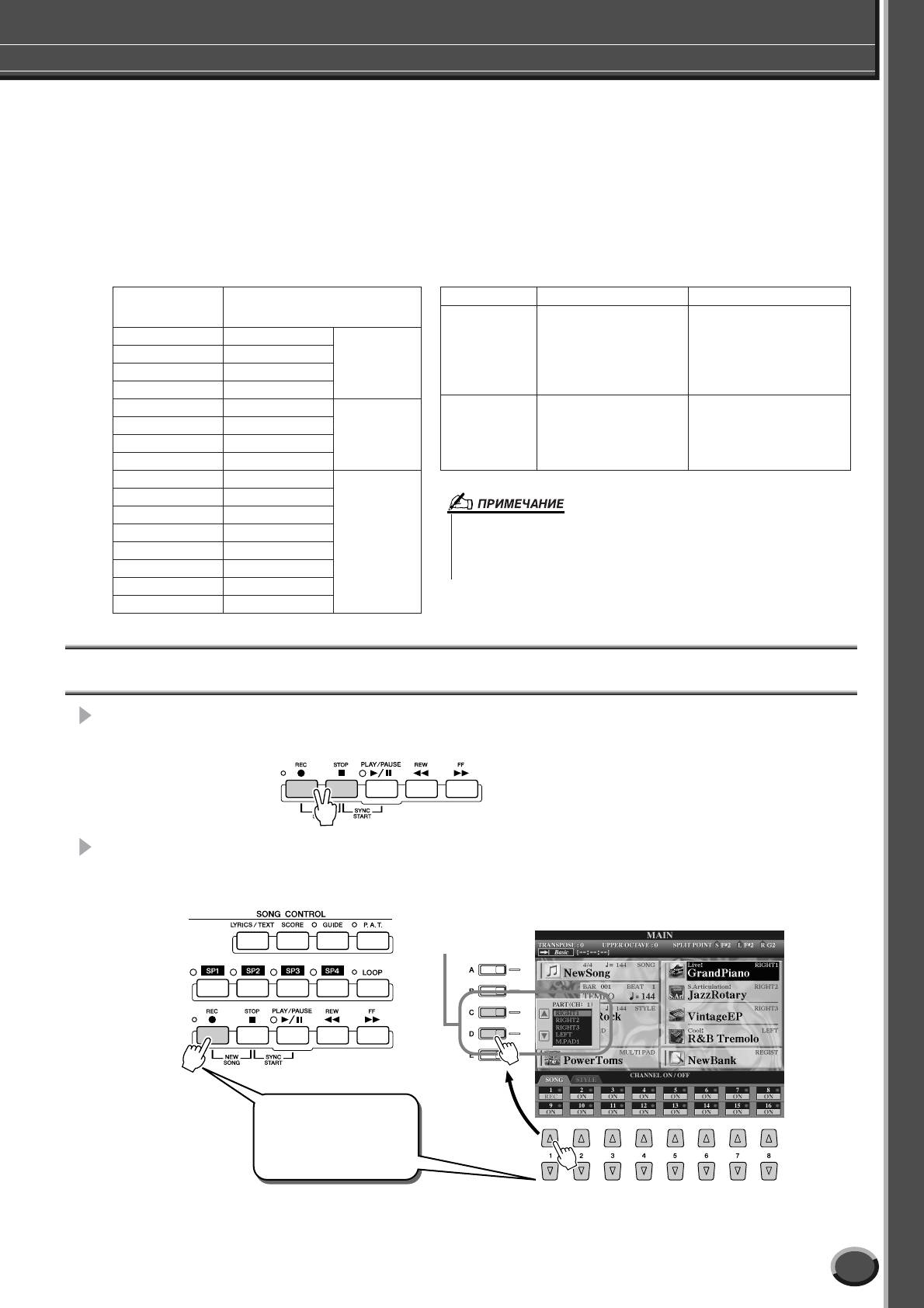
é·ÁÓ
á‡ÔËÒ¸ ËÒÔÓÎÌÂÌËfl Ë ÒÓÁ‰‡ÌË ÏÂÎÓ‰ËÈ — ÙÛÌ͈Ëfl Song Recording
■ é‰Ì‡ ÏÂÎÓ‰Ëfl – ¯ÂÒÚ̇‰ˆ‡Ú¸ MIDI-͇̇ÎÓ‚ ............................................................................................
а синтезаторе Tyros2 одна мелодия может содержать отдельные данные для 16 MIDI-каналов.
аждую часть своего исполнения можно записать на отдельном MIDI–канале.
ри записи методом Quick Recording (см. предыдущую стр.) не нужно думать о том, что в какой
канал пишется — Tyros2 делает это за ас. о можно получить большую гибкость и контроль,
если ознакомиться со следующими разделами. Они посвящены правилам и характеристикам
записи и показывают, как пользоваться методом Multi Recording и перезаписывать мелодии,
созданные методом Quick Recording.
● ëڇ̉‡ÚÌÓ ‡ÒÔ‰ÂÎÂÌË ԇÚËÈ ÔÓ MIDI-͇̇·Ï
● ëÔÓÒÓ· Á‡ÔËÒË Ë Òڇ̉‡ÚÌ˚ ̇ÒÚÓÈÍË Ô‡ÚËÈ
MIDI-͇̇Î,
Å˚ÒÚ‡fl Á‡ÔËÒ¸ Multi Recording
è‡ÚËfl ÔÓ ÛÏÓΘ‡Ì˲ ÔË Á‡ÔËÒË
Á‡ÔËÒ‡ÌÌ˚È ‚
ÌÓ‚ÓÈ ÏÂÎÓ‰ËË
ÏÂÎӉ˲
èË Á‡ÔËÒË
ÇÒ ͇̇Î˚ ‡‚ÚÓχÚ˘ÂÒÍË
ä‡Ì‡Î˚ ‚Íβ˜‡˛ÚÒfl ‰Îfl
ÌÓ‚ÓÈ ÏÂÎÓ‰ËË
̇ÒÚÓÂÌ˚ ̇ Á‡ÔËÒ¸, Ë
Á‡ÔËÒË ‚Û˜ÌÛ˛. é‰Ì‡ÍÓ
1 RIGHT 1, Ô‡ÚËfl
͇ʉÓÏÛ Í‡Ì‡ÎÛ ÔËÔË҇̇
Ô‡ÚËË ‡‚ÚÓχÚ˘ÂÒÍË
2 è‡ÚËfl LEFT
è‡ÚËË
ÍÓÌÍÂÚ̇fl Ô‡ÚËfl (ÒÏ. Ú‡·Î.
Á‡ÍÂÔÎfl˛ÚÒfl Á‡ MIDI-
3 è‡ÚËfl RIGHT 2
Í·‚ˇÚÛ˚
Ò΂‡).
͇̇·ÏË ‚ ÒÓÓÚ‚ÂÚÒÚ‚ËË Ò
Ú‡·ÎˈÂÈ.
4 è‡ÚËfl RIGHT 3
5 MULTI PAD 1
èË ÔÂÂÁ‡ÔËÒË ê‡ÒÔ‰ÂÎÂÌË ԇÚËÈ ÔÓ
ä‡Ì‡Î˚ ‚Íβ˜‡˛ÚÒfl ‰Îfl
Í‡Ì‡Î‡Ï ÓÒÚ‡ÂÚÒfl Ú‡ÍËÏ ÊÂ,
Á‡ÔËÒË ‚Û˜ÌÛ˛.
6 MULTI PAD 2
åÛθÚËÔ˝‰˚
Í‡Í ÔË Ì‡˜‡Î¸ÌÓÈ Á‡ÔËÒË.
ê‡ÒÔ‰ÂÎÂÌË ԇÚËÈ ÔÓ
7 MULTI PAD 3
Í‡Ì‡Î‡Ï ÓÒÚ‡ÂÚÒfl Ú‡ÍËÏ ÊÂ,
8 MULTI PAD 4
Í‡Í ÔË Ì‡˜‡Î¸ÌÓÈ Á‡ÔËÒË.
9 RHYTHM 1
10 RHYTHM 2
11 BASS
• è‰ Á‡ÔËÒ¸˛ Òڇ̉‡ÚÌÓ ‡ÒÔ‰ÂÎÂÌË ԇÚËÈ ÔÓ Í‡Ì‡Î‡Ï ÏÓÊÌÓ ËÁÏÂÌËÚ¸. í. Â.
12 CHORD 1
è‡ÚËË ÒÚËÎfl
‰‡Ê ÔÓÒΠÔÂÂıÓ‰‡ ‚ ÂÊËÏ Record (ÒÏ. ¯‡„ 2 ÌËÊÂ) ˜ÂÂÁ ÙÛÌÍˆË˛ Quick Recording
13 CHORD 2
ÏÓÊÌÓ ‚Û˜ÌÛ˛ ‚Íβ˜ËÚ¸ ÌÛÊÌ˚ ͇̇Î˚ ‰Îfl Á‡ÔËÒË Ë ‡ÒÔ‰ÂÎËÚ¸ Ô‡ÚËË ÏÂʉÛ
14 PAD
͇̇·ÏË Ò ÔÓÏÓ˘¸˛ ÙÛÌ͈ËË Multi Recording.
15 PHRASE 1
16 PHRASE 2
Multi Recording
1 óÚÓ·˚ ‚˚‰ÂÎËÚ¸ ÏÂÒÚÓ ‚ Ô‡ÏflÚË ‰Îfl ÌÓ‚ÓÈ ÏÂÎÓ‰ËË (New Song), ̇ÊÏËÚ ӉÌÓ‚ÂÏÂÌÌÓ
ÍÌÓÔÍË SONG CONTROL [REC] Ë [STOP] (ÒÏ. ‚˚¯Â).
2 ÑÂʇ ÍÌÓÔÍÛ [REC], ‚˚·ÂËÚÂ Í‡Ì‡Î Ë Ì‡Á̇˜¸Ú ԇÚ˲ ‰Îfl Á‡ÔËÒË Ì‡ ˝ÚÓÏ Í‡Ì‡Î ‚
ÓÍÌÂ, ÍÓÚÓÓ ÔÓfl‚ËÚÒfl ‚ ÌËÊÌÂÈ ˜‡ÒÚË Üä-˝Í‡Ì‡.
ÇÍβ˜ËÚ ͇̇Π1 ‰Îfl Á‡ÔËÒË.
Ç˚·ÂËÚ ԇÚ˲ ‰Îfl
Á‡ÔËÒË Ì‡ ͇̇ÎÂ, ÔË‚Â-
‰ÂÌÌÓÏ ‚ ÒÓÒÚÓflÌË REC.
ÑÂʇ ÍÌÓÔÍÛ [REC]…
ÇÍβ˜ËÚ ÌÛÊÌ˚È Í‡Ì‡Î ‰Îfl
Á‡ÔËÒË.
* Ç˚·ÂËÚ ͇̇Π‰Îfl Á‡ÔËÒË Ë Ô‡Ú˲ ‰Îfl
˝ÚÓ„Ó Í‡Ì‡Î‡.
Tyros2 êÛÍÓ‚Ó‰ÒÚ‚Ó ÔÓθÁÓ‚‡ÚÂÎfl
57
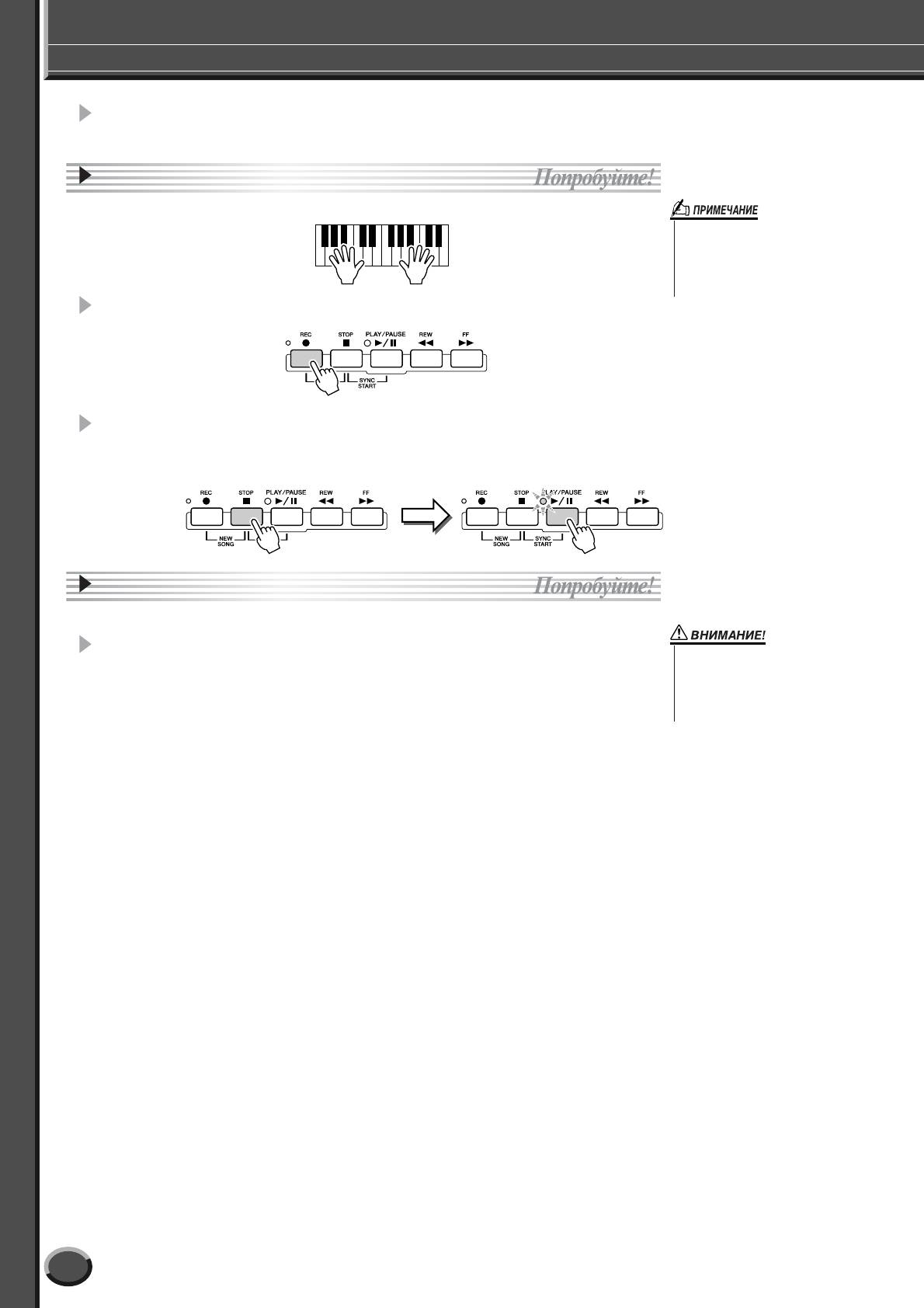
é·ÁÓ
á‡ÔËÒ¸ ËÒÔÓÎÌÂÌËfl Ë ÒÓÁ‰‡ÌË ÏÂÎÓ‰ËÈ — ÙÛÌ͈Ëfl Song Recording
3 ç‡ÒÚÓÈÚ ԇÌÂθ ‰Îfl Ë„˚ ̇ Í·‚ˇÚÛÂ. (ëÔËÒÓÍ ‚ÓÁÏÓÊÌ˚ı ̇ÒÚÓÂÍ
ÒÏ. ‚˚¯Â ‚ ‡Á‰ÂΠ«á‡ÔËÒ¸ ÏÂÚÓ‰ÓÏ Quick Recording» ¯‡„ 3.)
4 燘‡ÎÓ Á‡ÔËÒË.
апись начнется так же, как и в режиме быстрой записи.
• ÖÒÎË Á‡ÔËÒ¸ ÔÓËÁ‚Ó‰ËÚÒfl ·ÂÁ
‚ÓÒÔÓËÁ‚‰ÂÌËfl ÒÚËÎfl, ‰Îfl
ÔÓ‚˚¯ÂÌËfl ˝ÙÙÂÍÚË‚ÌÓÒÚË ‡·ÓÚ˚
ÏÓÊÌÓ ËÒÔÓθÁÓ‚‡Ú¸ ÙÛÌÍˆË˛
Metronome (ÒÏ. ÒÚ. 193).
5 ç‡ÊÏËÚ ÍÌÓÔÍÛ [REC], ˜ÚÓ·˚ ÓÒÚ‡ÌÓ‚ËÚ¸ Á‡ÔËÒ¸.
6 èÓÒÎÛ¯‡ÈÚ ÌÓ‚Û˛ Á‡ÔËÒ¸.
ажмите кнопку [STOP] для возврата в начало мелодии, затем кнопку
SONG CONTROL [PLAY/PAUSE].
7 ÖÒÎË ÌÛÊÌÓ, Á‡Ô˯ËÚ ¢ ӉËÌ Í‡Ì‡Î.
овторите шаги 2–6.
8 á‡ÍÓ̘˂ Á‡ÔËÒ¸, Ì Á‡·Û‰¸Ú ÒÓı‡ÌËÚ¸ ‰‡ÌÌ˚ ÏÂÎÓ‰ËË Ì‡ ÛÒÚÓÈÒÚ‚Â
• ÖÒÎË Ì ‚˚ÔÓÎÌËÚ¸ ÓÔ‡ˆË˛
USER ËÎË USB-ÛÒÚÓÈÒÚ‚Â ı‡ÌÂÌËfl ‰‡ÌÌ˚ı.
ÒÓı‡ÌÂÌËfl ‚ ¯‡„ 8, Á‡ÔËÒ¸
ÏÂÎÓ‰ËË ·Û‰ÂÚ ÔÓÚÂfl̇, Í‡Í ÚÓθÍÓ
ызовите страницу USER или USB на экране Song (Open/Save) для мелодии и
‚˚ ÔÂÂȉÂÚÂ Í ‰Û„ÓÈ ÏÂÎÓ‰ËË ËÎË
выполните операцию сохранения. м. шаг 8 на стр. 56.
‚˚Íβ˜ËÚ ÔËÚ‡ÌËÂ.
■ èÂÂÁ‡ÔËÒ¸ ËÎË Â‰‡ÍÚËÓ‚‡ÌË ÛÊ Á‡ÔËÒ‡ÌÌÓÈ ÏÂÎÓ‰ËË .................................
этом «ратком руководстве» вы научились создавать и записывать новые
мелодии. ледующие характеристики функции Song Creator позволяют
редактировать и перезаписывать уже записанные мелодии.
● èÂÂÁ‡ÔËÒ¸ Ù‡„ÏÂÌÚ‡ ÏÂÎÓ‰ËË (Punch In/Out) ...............................................................................................ÒÚ. 121
● ꉇÍÚËÓ‚‡ÌË ‰‡ÌÌ˚ı, Á‡ÔËÒ‡ÌÌ˚ı ̇ ͇ʉÓÏ Í‡Ì‡ÎÂ
• äÓÂÍÚËӂ͇ ËÚχ................................................................................................................................ÒÚ. 123
• 쉇ÎÂÌË ‰‡ÌÌ˚ı ËÁ Á‡‰‡ÌÌÓ„Ó Í‡Ì‡Î‡...................................................................................................ÒÚ. 123
• åËͯËÓ‚‡ÌË (ÒÎËflÌËÂ) ‰‡ÌÌ˚ı ‰‚Ûı Á‡‰‡ÌÌ˚ı ͇̇ÎÓ‚....................................................................ÒÚ. 124
• í‡ÌÒÔÓÌËÓ‚‡ÌË ÌÓÚÌ˚ı ‰‡ÌÌ˚ı, Á‡ÔËÒ‡ÌÌ˚ı ̇ ͇ʉÓÏ Í‡Ì‡ÎÂ....................................................ÒÚ. 124
• 燘‡Î¸Ì˚ ̇ÒÚÓÈÍË (ÚÂÏ·, „ÓÏÍÓÒÚ¸, ÚÂÏÔ Ë Ú. ‰.) .........................................................................ÒÚ. 124
● ꉇÍÚËÓ‚‡ÌË ‡ÍÍÓ‰Ó‚ Ò ÔÓÏÓ˘¸˛ ÙÛÌ͈ËË Event List..............................................................................ÒÚ. 125
● ꉇÍÚËÓ‚‡ÌË ‰‡ÌÌ˚ı ͇̇· Ò ÔÓÏÓ˘¸˛ ÙÛÌ͈ËË Event List ....................................................................ÒÚ. 127
● ꉇÍÚËÓ‚‡ÌË ÒËÒÚÂÏÌ˚ı ÒÓÓ·˘ÂÌËÈ (System Exclusive) Ò ÔÓÏÓ˘¸˛ ÙÛÌ͈ËË Event List........................ÒÚ. 133
● ꉇÍÚËÓ‚‡ÌË ÒÎÓ‚ ÏÂÎÓ‰ËË Ò ÔÓÏÓ˘¸˛ ÙÛÌ͈ËË Event List ......................................................................ÒÚ. 133
58
Tyros2 êÛÍÓ‚Ó‰ÒÚ‚Ó ÔÓθÁÓ‚‡ÚÂÎfl
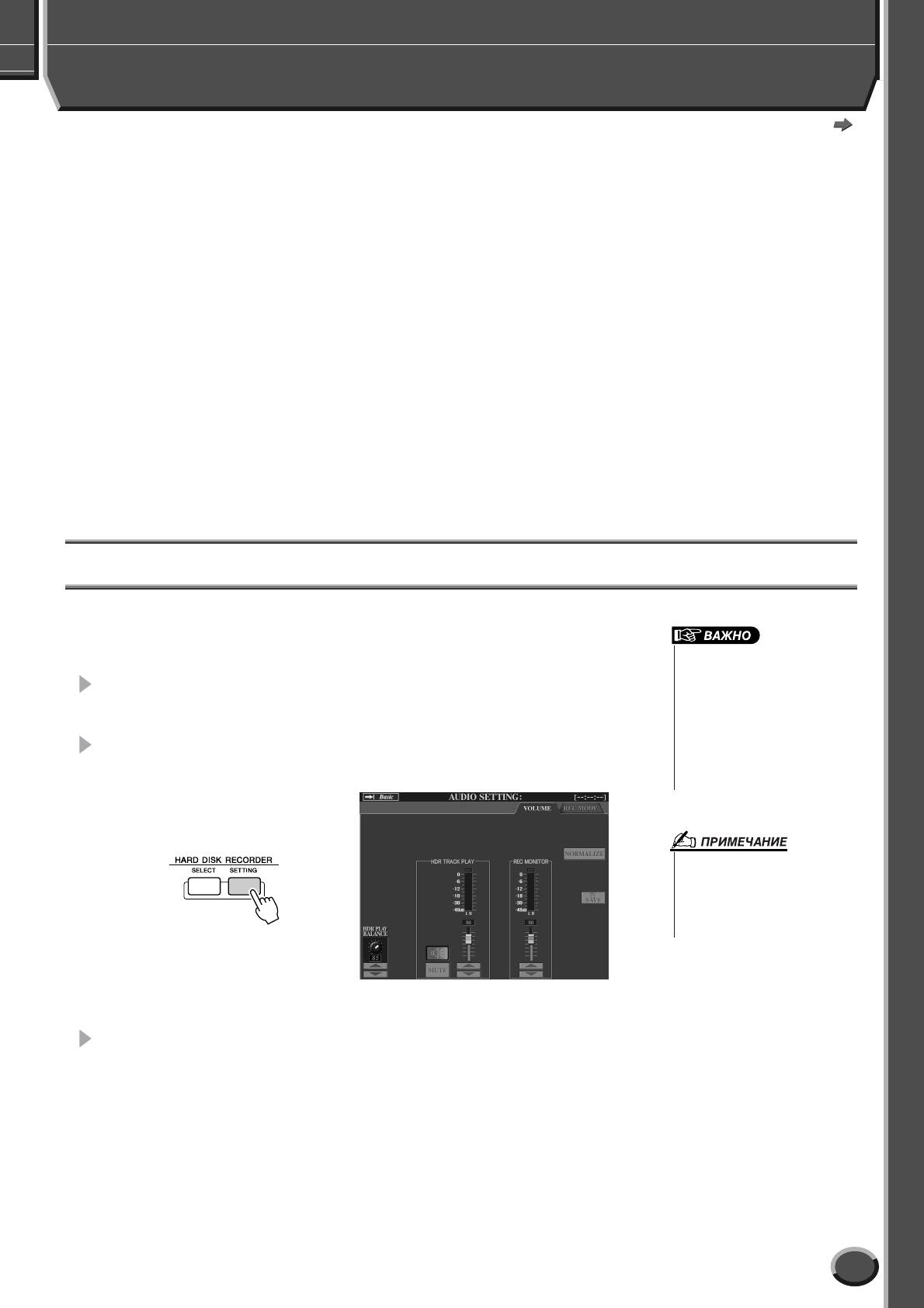
é·ÁÓ
á‡ÔËÒ¸ ‡Û‰ËÓ Ì‡ ÒËÌÚÂÁ‡ÚÓ Tyros2 (ÙÛÌ͈Ëfl Hard Disk Recorder)
ëÏ. ÒÚ. 135
Этот метод записи коренным образом отличается от записи исполнения, которая рассматривалась на стр. 55.
том разделе вы узнали, как записывать MIDI-данные. десь вы узнаете, как записывать аудио прямо на
установленный жесткий диск в нетронутом, защищенным от шумов виде. олее того, вы сможете записывать
свой голос, гитару и другие акустические инструменты. апись представляет собой простой стереофайл, но на
него по желанию можно свободно накладывать другие партии. сли у вас есть компьютер и программа
редактирования аудио, можно также отредактировать звуковой файл и импортировать его на
синтезатор Tyros2.
Tyros2 позволяет записывать аудиофайлы из следующих источников:
• встроенный звук Tyros2;
•вход от микрофона, гитары или другого инструмента (через гнездо LINE IN/MIC);
•вход с другого аудиоустройства, например проигрывателя компакт-дисков, MP3-проигрывателя и т. п.
(через гнездо LINE IN/MIC).
ожно синхронно записывать звук из обоих источников, например встроенный звук Tyros2, смешанный с
микрофонным входом. Это позволяет записывать как исполнение на клавиатуре, так и одновременное пение.
аписанные данные сохраняются в следующем виде.
•олновые стереоданные (здесь «волновые данные» означают формат WAV)
•с частотой 44,1 ц
•и разрядностью 16 бит.
á‡ÔËÒ¸ ‚ÒÚÓÂÌÌÓ„Ó Á‚Û͇ Tyros2
этом разделе вы будете играть на клавиатуре и записывать звук Tyros2 с помощью
функции Hard Disk Recorder. аксимальное время звучания одной мелодии равно 80
минутам.
• èÂʉ ˜ÂÏ Ì‡˜‡Ú¸, ۷‰ËÚÂÒ¸, ˜ÚÓ
ÊÂÒÚÍËÈ ‰ËÒÍ Ô‡‚ËθÌÓ
ÛÒÚ‡ÌÓ‚ÎÂÌ. (àÌÒÚÛ͈ËË ÔÓ
1 Ç˚·ÂËÚ ÚÂÏ· ‰Îfl Ô‡ÚËË RIGHT 1.
ÛÒÚ‡ÌÓ‚Í ÊÂÒÚÍÓ„Ó ‰ËÒ͇ ÒÏ.
ÒÚ. 221.) äÓÏ ÚÓ„Ó, ۷‰ËÚÂÒ¸,
нструкции по выбору тембра см. на стр. 25.
˜ÚÓ Ì‡ ÛÒÚÓÈÒÚ‚Â ‰ÓÒÚ‡ÚÓ˜ÌÓ
ÏÂÒÚ‡. ùÚÓÚ ËÌÒÚÛÏÂÌÚ ‡ÒÔÓÁ̇ÂÚ
ÊÂÒÚÍË ‰ËÒÍË Ó·˙ÂÏÓÏ Ì ÏÂÌÂÂ
2 ÑÎfl ‚˚ÁÓ‚‡ ˝Í‡Ì‡ Audio Setting ̇ÊÏËÚ ÍÌÓÔÍÛ HARD DISK RECORDER
100 åÅ. ÑÎfl Á‡ÔËÒË Ì‡ ÊÂÒÚÍËÈ ‰ËÒÍ
ÌÂÓ·ıÓ‰ËÏÓ ÔÓÒÚ‡ÌÒÚ‚Ó ÌÂ
[SETTING].
ÏÂÌ 50 åÅ.
• è‡ÍÚË͇ ÔÓ͇Á˚‚‡ÂÚ, ˜ÚÓ 1 ÏËÌÛÚ‡
ÒÚÂÂÓÁ‡ÔËÒË Ò ÔÓÏÓ˘¸˛ ÙÛÌ͈ËË
Hard Disk Recorder (Ò ˜‡ÒÚÓÚÓÈ 44,1 äɈ
Ë ‡Áfl‰ÌÓÒÚ¸˛ 16 ·ËÚ) ÔÓÚ·ÛÂÚ
ÔËÏÂÌÓ 10 å· ‰ËÒÍÓ‚Ó„Ó
ÔÓÒÚ‡ÌÒÚ‚‡.
сли не выбрана страница Volume, вызовите ее кнопками [TAB].
3 à„‡ÈÚ ̇ Í·‚ˇÚÛÂ Ë ÔÓ‚ÂflÈÚ ÛÓ‚Â̸ Ò˄̇· Ò ÔÓÏÓ˘¸˛ ÙÛÌ͈ËË
REC MONITOR.
трого говоря, этот шаг необязателен, поскольку уровень записи встроенного
звука Tyros2 является фиксированным. ем не менее при записи из других
источников ам понадобится измерение уровня сигнала для оптимального уровня
записи. Это также обеспечит достаточный уровень аудиосигнала для записи.
Tyros2 êÛÍÓ‚Ó‰ÒÚ‚Ó ÔÓθÁÓ‚‡ÚÂÎfl
59
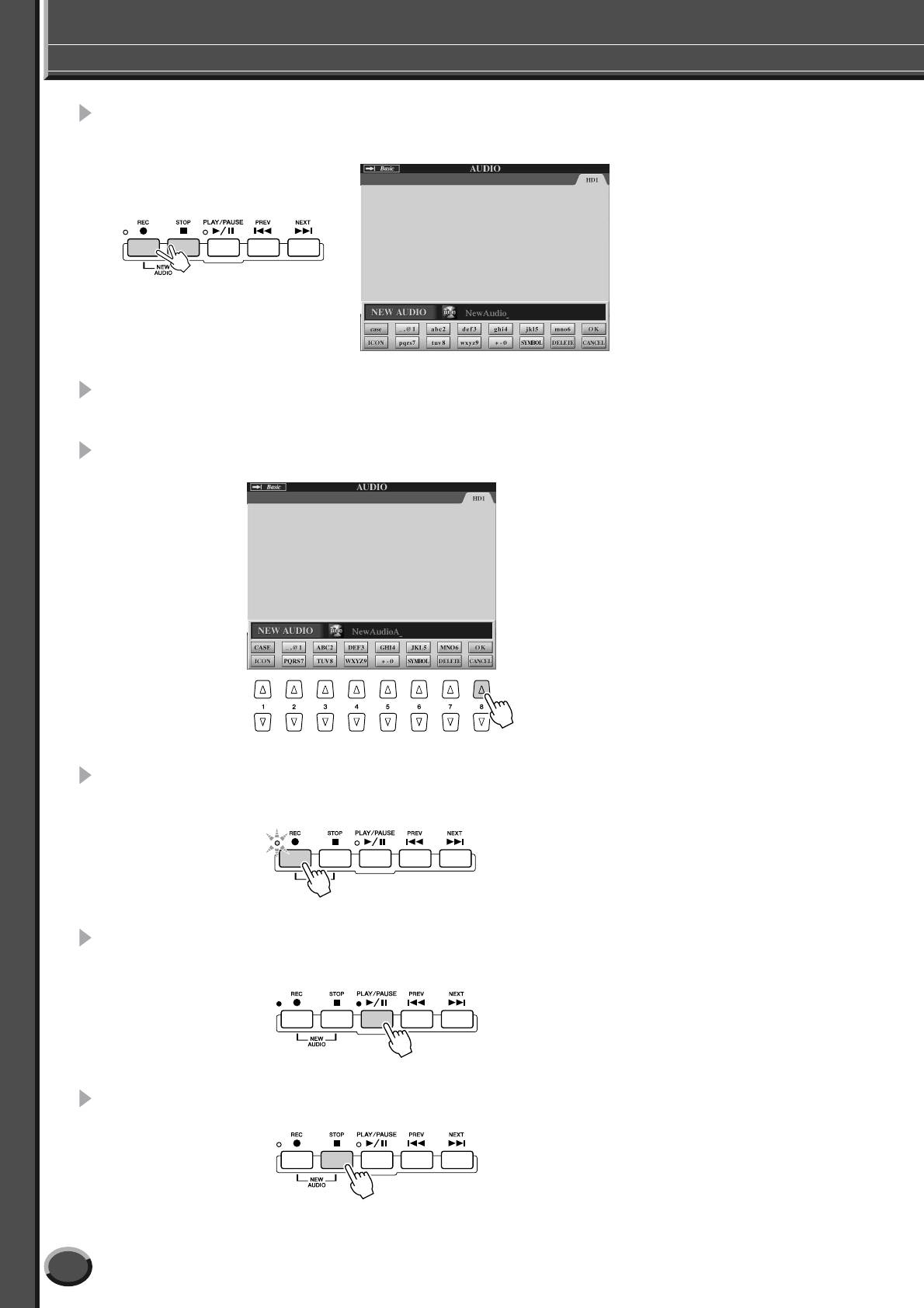
é·ÁÓ
á‡ÔËÒ¸ ‡Û‰ËÓ Ì‡ ÒËÌÚÂÁ‡ÚÓ Tyros2 (ÙÛÌ͈Ëfl Hard Disk Recorder)
4 é‰ÌÓ‚ÂÏÂÌÌÓ Ì‡ÊÏËÚ ÍÌÓÔÍË HARD DISK RECORDER [REC] Ë [STOP].
Этим создается аудиофайл для записи.
ùÚË ÍÌÓÔÍË Ú‡ÍÊ ÔÓχÍËÓ‚‡Ì˚
[NEW AUDIO], Ú‡Í Í‡Í ÓÌË ÒÓÁ‰‡˛Ú
ÌÓ‚˚È ‡Û‰ËÓÙ‡ÈÎ.
5 ǂ‰ËÚ ËÏfl ÌÓ‚Ó„Ó Ù‡È·.
нструкции по вводу имени см. на стр. 76.
6 ç‡ÊÏËÚ ÍÌÓÔÍÛ [OK] ̇ Üä-‰ËÒÔΠ(ÍÌÓÔÍÛ [8] ‚ ‚ÂıÌÂÏ fl‰Û).
7 ç‡ÊÏËÚ ÍÌÓÔÍÛ [REC], ˜ÚÓ·˚ ‚Íβ˜ËÚ¸ Á‡ÔËÒ¸.
тобы остановить запись, еще раз нажмите кнопку [REC].
8 íÂÔ¸ ‚Ò „ÓÚÓ‚Ó Í Á‡ÔËÒË. óÚÓ·˚ ̇˜‡Ú¸ Á‡ÔËÒ¸, ̇ÊÏËÚ ÍÌÓÔÍÛ [PLAY/PAUSE].
грайте на клавиатуре и записывайте свое исполнение.
9 èÓ Á‡‚¯ÂÌËË Á‡ÔËÒË Ì‡ÊÏËÚ ÍÌÓÔÍÛ [STOP].
60
Tyros2 êÛÍÓ‚Ó‰ÒÚ‚Ó ÔÓθÁÓ‚‡ÚÂÎfl





